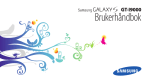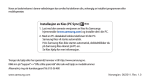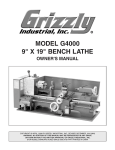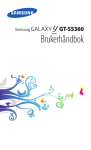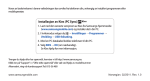Download Samsung Galaxy 551 Bruksanvisning
Transcript
GT-I5510 Brukerhåndbok Bruk av denne bruksanvisningen Takk for at du kjøpte denne Samsung-mobilenheten. Denne enheten gir deg mobilkommunikasjon og -underholdning av høy kvalitet basert på Samsungs utmerkede teknologi og høye standarder. Denne bruksanvisningen har blitt laget spesielt for å veilede deg gjennom funksjonene i enheten. Les dette først! • Les forholdsreglene og denne bruksanvisningen grundig før du bruker enheten, for å sikre trygg og riktig bruk. • Beskrivelsene i denne bruksanvisningen er basert på standardinnstillingene for enheten. • Bilder og skjermbilder som er brukt i denne bruksanvisningen, kan variere i utseende fra det faktiske produktet. 2 Bruk av denne bruksanvisningen • Innholdet i denne bruksanvisningen kan variere fra produktet eller fra programvaren som leveres av mobiloperatørene, og det kan endres uten forhåndsvarsel. Se www.samsung.com for å se den siste versjonen av bruksanvisningen. • Tilgjengelige funksjoner og ytterligere tjenester kan variere etter enhet, programvare og mobiloperatør. • Formatering og levering av denne bruksanvisningen er basert på Google Android-operativsystemer og kan variere avhengig av brukerens operativsystem. • Programmene og funksjonene kan variere etter land, region og maskinvarespesifikasjoner. Samsung er ikke ansvarlig for ytelsesproblemer forårsaket av tredjepartsprogrammer. • Samsung er ikke ansvarlig for ytelsesproblemer eller problemer med inkompatibilitet på grunn av brukerens redigeringer av registerinnstillinger. • Du kan oppgradere mobilenhetens programvare ved å besøke www.samsung.com. • Lydkilder, bakgrunnsbilder og bilder som leveres med enheten, er lisensiert for begrenset bruk mellom Samsung og deres respektive eiere. Uttrekking og bruk av disse materialene for kommersielle eller andre formål er et brudd på opphavsrettslovene. Samsung er ikke ansvarlig for slike brudd på opphavsrettslover av brukeren. • Ta vare på denne bruksanvisningen for fremtidig referanse. Merk – merknader, brukstips eller ytterligere informasjon ► Se – sider med relatert informasjon, for eksempel: ► s.12 (representerer “se side 12”) → Etterfulgt av – rekkefølgen til alternativer eller menyer som du må velge for å utføre en handling. For eksempel, i hvilemodus åpner du programlisten og velger Meldinger → Ny melding (tilsvarer Meldinger, etterfulgt av Ny melding) Instruksjonsikoner Før du starter, bør du gjøre deg kjent med ikonene som brukes i denne veiledningen: Advarsel – situasjoner som kan forårsake skade på deg selv eller andre [ ] Hakeparenteser – taster på enheten, for eksempel: [ ] (representerer Strøm-/Låstast) Forsiktig – situasjoner som kan forårsake skade på enheten eller annet utstyr Bruk av denne bruksanvisningen 3 Opphavsrett Copyright © 2011 Samsung Electronics Denne bruksanvisningen er beskyttet av internasjonale lover om opphavsrett. Ingen deler av denne bruksanvisningen kan gjengis, distribueres, oversettes eller overføres i noen form eller på noen måter, elektronisk eller manuelt, inkludert kopiering, opptak eller lagring i informasjonslagrings- og gjenopprettingssystemer, uten skriftlig tillatelse fra Samsung Electronics på forhånd. 4 Bruk av denne bruksanvisningen Varemerker • SAMSUNG og SAMSUNG-logoen er registrerte varemerker som tilhører Samsung Electronics. • Android-logoen, Google Search™, Google Maps™, Google Mail™, YouTube™, Android Market™ og Google Talk™ er varemerker som tilhører Google, Inc. • er et varemerke som hører til SRS Labs, Inc. WOW HD-teknologien er benyttet under lisens fra SRS Labs, Inc. • Bluetooth® er et registrert varemerke som tilhører Bluetooth SIG, Inc. over hele verden. • Wi-Fi®, Wi-Fi CERTIFIED-logoen og Wi-Fi-logoen er registrerte varemerker som tilhører Wi-Fi Alliance. • Alle andre varemerker og opphavsrettigheter tilhører sine respektive eiere. Bruk av denne bruksanvisningen 5 Innhold Montere ..................................................... 10 Pakke ut .................................................................... Sette inn SIM- eller USIM-kortet og batteriet . .................................................................. Lade batteriet . ........................................................ Sette inn et minnekort . ........................................ Feste en håndstropp ............................................. 10 11 13 15 17 Komme i gang .......................................... 18 Slå enheten på og av ............................................. 18 Bli kjent med enheten . ......................................... 18 6 Innhold Bruke berøringsskjermen .................................... Låse eller låse opp berøringsskjermen og tastene ...................................................................... Bli kjent med hvileskjermen ................................ Åpne programmer ................................................. Tilpasse enheten .................................................... Skrive tekst .............................................................. Laste ned programmer fra Android Market .... Laste ned filer fra Internett .................................. Synkronisere data .................................................. 22 24 24 26 28 32 34 35 36 Kommunikasjon . ..................................... 37 Personlige opplysninger ........................ 66 Ringe ......................................................................... Meldinger . ............................................................... Google Mail ............................................................. E-post ........................................................................ Talk . ........................................................................... Social Hub ................................................................ Kontakter ................................................................. Kalender ................................................................... Notat ......................................................................... Lydopptager . .......................................................... 37 41 43 45 47 48 Underholdning ........................................ 49 Kamera . .................................................................... Galleri ........................................................................ Musikk ...................................................................... FM-radio ................................................................... 49 58 59 62 66 69 70 71 Web ............................................................ 72 Nettleser ................................................................... Kart ............................................................................ Google Latitude . .................................................... Steder . ...................................................................... Navigering ............................................................... Søk ............................................................................. Innhold 72 75 78 78 79 79 7 YouTube . .................................................................. Nyheter og vær ....................................................... Samsung Apps ........................................................ Market . ..................................................................... 80 81 82 82 Tilkoblinger . ............................................. 83 Bluetooth ................................................................. Wi-Fi . ......................................................................... AllShare .................................................................... Deling av mobilnettverk ...................................... PC-tilkoblinger . ...................................................... VPN-tilkoblinger . ................................................... 8 Innhold 83 85 86 88 89 90 Verktøy ...................................................... 93 Klokke ....................................................................... Kalkulator . ............................................................... Nedlastinger . .......................................................... Mine filer .................................................................. Oppgavebehandling . ........................................... Stemmesøk . ............................................................ 93 94 94 95 95 96 Innstillinger .............................................. 97 Åpne Innstillinger-menyen . ................................ 97 Trådløst og nettverk .............................................. 97 Anropsinnstillinger . .............................................. 98 Lyd ............................................................................. 99 Skjerm ..................................................................... 100 Plassering og sikkerhet ...................................... 101 Programmer .......................................................... 102 Kontoer og synkronisering ................................ 103 Personvern . ........................................................... 103 SD-kort og telefonlagring .................................. 103 Lokalitet og tekst ................................................. 103 Taleinngang og -utgang . ................................... 105 Tilgjengelighet ..................................................... 106 Dato og tid ............................................................. 106 Om telefon ............................................................. 106 Feilsøking ................................................ 107 Forholdsregler . ...................................... 113 Indeks ...................................................... 122 Innhold 9 Montere Pakke ut Kontroller at produktesken inneholder følgende elementer: • Mobilenhet • Batteri • Reiselader • Hurtigstartguide Bruk kun Samsung-godkjent programvare. Piratversjoner eller ulovlig programvare kan forårsake skader eller funksjonsfeil som ikke dekkes av produsentens garanti. 10 Montere • Utstyret som leveres med enheten, kan variere avhengig av programvaren og tilbehøret som er tilgjengelig i ditt område, eller som tilbys av mobiloperatøren. • Ytterligere tilbehør er tilgjengelig hos din nærmeste Samsung-forhandler. • Det medfølgende tilbehøret fungerer best for enheten. • Annet tilbehør enn det som følger med, kan være inkompatibelt. Sette inn SIM- eller USIM-kortet og batteriet Når du abonnerer på en mobiltjeneste, mottar du et SIM-kort med abonnementsinformasjon, for eksempel personlig identifikasjonsnummer (PIN-kode) og ekstratjenester. For UMTS- eller HSDPA-tjenester kan du kjøpe et USIM-kort (Universal Subscriber Identity Module). Slik setter du inn SIM- eller USIM-kortet og batteriet: 1 Hvis enheten er på, trykker du på og holder inne [ velger Slå av → OK for å slå den av. ] og 2 Fjern bakdekselet. Vær forsiktig så du ikke skader neglene dine når du fjerner bakdekselet. Montere 11 3 Sett inn SIM- eller USIM-kortet med de gullfargede kontaktene vendt ned. • Hvis du ikke setter inn et SIM- eller USIM-kort, kan du bare bruke tjenester som ikke er avhengige av mobilnettet, samt enkelte menyer. • Ikke sett inn et minnekort i SIM-kortsporet. 12 Montere 4 Sett inn batteriet. 5 Sett bakdekselet på plass igjen. Lade batteriet Du må lade batteriet før du bruker enheten for første gang. Du kan lade enheten med den medfølgende reiseladeren eller ved å koble enheten til en PC med en PC-kabel. Bruk kun Samsung-godkjente ladere og kabler. Bruk av uautoriserte ladere og kabler kan føre til at batteriene eksploderer eller at enheten blir ødelagt. ››Lade med reiseladeren 1 Åpne dekselet til flerfunksjonskontakten. 2 Koble den lille enden av reiseladeren til flerfunksjonskontakten. Når batteriet er svakt, gir enheten fra seg en varsellyd og viser en melding om at batteriet er svakt. Batteriikonet vil også være tomt og bli rødt. Hvis batteriet blir for svakt, slås enheten av automatisk. Lad opp batteriet, slik at du kan fortsette å bruke enheten. Feilaktig tilkobling av reiseladeren kan forårsake alvorlige skader på enheten. Eventuelle skader etter feilbruk dekkes ikke av garantien. Montere 13 3 Koble den store enden av reiseladeren til en stikkontakt. • Du kan bruke enheten mens den lader, men det kan ta lengre tid å lade batteriet helt opp. • Mens enheten lades, kan det hende at berøringsskjermen ikke fungerer på grunn av ustabil strømforsyning. Koble reiseladeren fra enheten hvis dette skjer. • Det kan hende at enheten blir varmere når den lades. Dette er normalt, og skal ikke påvirke enhetens levetid eller ytelse. • Hvis enheten ikke lades på riktig måte, må du ta med enheten og laderen til et Samsung-servicesenter. 4 Når batteriet er fullt oppladet (batteriikonet beveger seg ikke lenger), kobler du reiseladeren fra enheten og deretter fra stikkontakten. Ikke ta ut batteriet før du har koblet fra reiseladeren. Dette kan føre til at enheten blir skadet. For å spare strøm bør reiseladeren kobles fra når den ikke er i bruk. Reiseladeren er ikke utstyrt med en av/ på-bryter, og du må derfor ta den ut av stikkontakten for å avbryte strømtilførselen. Reiseladeren skal alltid sitte godt i stikkontakten når den er i bruk. ››Lade med PC-kabelen Før du lader, må du forsikre deg om at PC-en er slått på. 1 Åpne dekselet til flerfunksjonskontakten øverst på enheten. 14 Montere 2 Koble den ene enden (mikro-USB) av PC-kabelen til 3 flerfunksjonskontakten. Koble den andre enden av PC-kabelen til USB-porten på en PC. Avhengig av hvilken type PC-kabel som du bruker, kan det ta litt tid før ladingen begynner. 4 Når batteriet er fullt oppladet (batteriikonet beveger seg ikke lenger), kobler du PC-kabelen fra enheten og deretter fra PC-en. Sette inn et minnekort Hvis du vil lagre flere multimediefiler, må du sette inn et minnekort. Enheten kan bruke microSD™- eller microSDHC™-minnekort med en maksimumskapasitet på 32 GB (avhengig av produsent og type minnekort). Samsung bruker godkjente bransjestandarder for minnekort, men det kan hende at enkelte merker ikke er fullt kompatible med enheten. Bruk av inkompatible minnekort kan skade enheten eller minnekortet og kan ødelegge data som er lagret på kortet. • Enheten støtter kun FAT-filstruktur for minnekort. Hvis du setter inn et kort som er formatert med en annen filstruktur, blir du spurt om du vil reformatere minnekortet. • Hyppig skriving og sletting av data forkorter levetiden til minnekortet. • Når du setter inn et minnekort i enheten, vises minnekortets filkatalog i sdcard-mappen. Montere 15 1 Fjern bakdekselet. 2 Sett inn et minnekort med den gullfargede kontaktflaten vendt ned. ››Ta ut minnekortet Før du tar ut minnekortet, må du først løse det ut for trygg fjerning. 1 I hvilemodus velger du Programmer → Innstillinger → SD-kort og telefonlagring → Avmonter SD-kort → OK. 3 Skyv minnekortet inn i minnekortsporet til det låses på 4 plass. Sett bakdekselet på plass igjen. 16 Montere 2 Fjern bakdekselet. 3 Skyv minnekortet forsiktig til det løsner fra enheten. 4 Dra minnekortet ut av minnekortsporet. 5 Fjern minnekortet. 6 Sett bakdekselet på plass igjen. Ikke ta ut minnekortet mens enheten overfører eller leser/lagrer informasjon, siden dette kan føre til tap av data og/eller skade på minnekortet eller enheten. ››Formatere minnekortet Formatering av minnekortet på en PC kan gjøre at det ikke blir kompatibelt med enheten. Minnekortet skal kun formateres på enheten. I hvilemodus velger du Programmer → Innstillinger → SD-kort og telefonlagring → Avmonter SD-kort → OK → Formater SD-kort → Formater SD-kort → Slett alt. Før du formaterer minnekortet, må du huske å ta sikkerhetskopi av alle viktige data som er lagret på enheten. Produsentens garanti dekker ikke tap av data som stammer fra brukerens handlinger. Feste en håndstropp 1 Fjern bakdekselet. 2 Skyv en håndstropp gjennom sporet og fest det over den lille tappen. 3 Sett bakdekselet på plass igjen. Montere 17 Komme i gang Slå enheten på og av Bli kjent med enheten ››Enhetens oppsett Ørehøytaler Slik slår du på enheten: 1 Trykk på og hold inne [ ]. 2 Hvis du slår på enheten for første gang, konfigurerer du den ved å følge instruksjonene på skjermen. Du slår av enheten ved å trykke på og holde inne [ ] og deretter velge Slå av → OK. • Følg alle oppslåtte advarsler og instrukser fra offisielt personale når du befinner deg i områder der bruken av trådløse enheter er begrenset, for eksempel i fly og på sykehus. • Hvis du kun skal bruke funksjoner som ikke er avhengige av mobilnettet, kan du gå over til offlinemodus. Trykk på og hold inne [ ] og velg Offlinemodus. 18 Komme i gang Avstandssensor Volumtast QWERTYtastatur Mikrofon Berøringsskjerm Hjem-tast Tilbake-tast Menytast ››Taster Tast Headsetkontakt Kameralinse bak Flerfunksjonskontakt Strøm-/Låstast Funksjon Strøm/ Lås Meny Bakdeksel Hjem Innvendig antenne Høyttaler Tilbake Volum Slå på enheten (trykk på og hold inne) / åpne hurtigmenyene (trykk på og hold inne) / lås berøringsskjermen. Åpne en liste med alternativer som er tilgjengelige for det gjeldende skjermbildet. Gå tilbake til hvileskjermen / åpne listen over de siste programmene (trykk på og hold inne). Gå tilbake til det forrige skjermbildet. Juster volumet på enheten. Komme i gang 19 ››QWERTY-tastatur Tast Funksjon Tastenes plassering, bilder og funksjoner kan variere avhengig av hvilket område som du befinner deg i. Tast Funksjon Angi tall, bokstaver og spesialtegn. Alfanumerisk Skift Alt Symbol Meldinger 20 Komme i gang Veksle mellom små og store bokstaver i et tekstfelt. Bruk tegnene øverst på tastene i et tekstfelt. Søk Mellomrom Fireveis navigasjon Tilbake Angi symboler i et tekstfelt. Åpne et skjermbilde for meldingsskriving når enheten er i hvilemodus. Enter Bekreft Åpne Googles søkeprogram når enheten er i hvilemodus / åpne søkevinduet mens du bruker et program. Sett inn et mellomrom i et tekstfelt / åpne Googles søkeprogram når enheten er i hvilemodus. Flytt markøren oppover, nedover, til høyre eller til venstre i et tekstfelt. Slett tegn i et tekstfelt. Begynn på en ny linje i et tekstfelt. I menymodus velger du det uthevede menyalternativet eller bekrefter inntastingen. ››Ikoner Ikon Hvilke ikoner som vises på skjermen, kan variere, avhengig av region eller mobiloperatør. Ikon Definisjon GPS aktivert Definisjon Samtale pågår Ikke signal Parkert samtale Signalstyrke Høyttalertelefon aktivert GPRS-nettverk tilkoblet Tapt anrop EDGE-nettverk tilkoblet Synkronisert med Internett UMTS-nettverk tilkoblet Laster opp data Åpne WLAN tilgjengelige Laster ned data WLAN tilkoblet Viderekobling aktivert Bluetooth aktivert Koblet til en PC Bluetooth-headset tilkoblet Internett-deling via USB aktivert Komme i gang 21 Ikon Definisjon Ikon Definisjon Mobilt tilgangspunkt aktivert Musikkavspilling pågår SIM- eller USIM-kort mangler Musikkavspilling satt på pause Ny tekst- eller MMS-melding FM-radio slått på i bakgrunnen Ny e-postmelding En feil har oppstått, eller forsiktighet må utvises Ny talemelding Batterinivå Alarm aktivert 10:00 Klokkeslett Hendelsesvarsel Roaming (utenfor vanlig dekningsområde) Stillemodus aktivert Vibreringsmodus aktivert Offlinemodus aktivert 22 Komme i gang Bruke berøringsskjermen Enhetens berøringsskjerm gjør det enkelt å velge elementer eller utføre funksjoner. I dette avsnittet lærer du grunnprinsippene for bruk av berøringsskjermen. • Ikke bruk skarpe redskaper som kan lage riper på skjermen. • Ikke la berøringsskjermen komme i kontakt med andre elektriske apparater. Statisk elektrisitet kan føre til funksjonsfeil på skjermen. • Ikke la berøringsskjermen komme i kontakt med vann. Fuktige omgivelser eller kontakt med vann kan føre til funksjonsfeil på skjermen. • Oppnå optimal bruk av berøringsskjermen ved å fjerne filmen som beskytter skjermen, før du bruker enheten. • Berøringsskjermen har et lag som registrerer små elektriske utladninger fra menneskekroppen. Du får best ytelse ved å trykke lett på skjermen med fingertuppen. Berøringsskjermen reagerer ikke på berøring av skarpe redskaper, for eksempel styluser eller penner. Berøringsskjermen brukes ved hjelp av følgende handlinger: • Trykk: Berør én gang med fingeren for å velge eller åpne en meny, et alternativ eller et program. • Trykk på og hold: Trykk på og hold et element i mer enn to sekunder for å åpne en popup-meny. • Dra: Trykk med fingeren og dra opp, ned, til venstre eller til høyre for å gå til elementer i lister. • Dra og slipp: Trykk på og hold fingeren på et element, og dra fingeren for å flytte elementet. • Dobbelttrykk: Trykk to ganger raskt med fingeren for å zoome inn eller ut mens du ser på bilder eller websider. • Enhetens berøringsskjerm slås av hvis du ikke bruker enheten i løpet av en angitt periode. Du slår på skjermen ved å trykke på [ ] eller Hjem-tasten. • Du kan også justere tidsinnstillingen for bakgrunnslyset. I hvilemodus åpner du programlisten og velger Innstillinger → Skjerm → Tidsavbrudd for skjerm. Komme i gang 23 Låse eller låse opp berøringsskjermen og tastene Du kan låse berøringsskjermen og tastene for å unngå utilsiktet bruk av enheten. Hvis du vil låse, trykker du på [ ]. Hvis du vil låse opp, aktiverer du skjermen og drar mot venstre til ikonet når prikken. Bli kjent med hvileskjermen Hvileskjermen vises når enheten er i hvilemodus. Fra hvileskjermen kan du se enhetens status og åpne programmer. Hvileskjermen har flere paneler. Bla til venstre eller høyre til et panel på hvileskjermen. Du kan også velge en prikk øverst på skjermen for å gå til det tilhørende panelet på hvileskjermen direkte. 24 Komme i gang ››Legge til elementer på hvileskjermen Du kan tilpasse hvileskjermen ved å legge til snarveier til programmer eller elementer i programmer, widgeter eller mapper. Gjør følgende for å legge til elementer på hvileskjermen: 1 Trykk på [ 2 ] → Legg til eller trykk på og hold det tomme området på hvileskjermen. Velg elementkategori → et element: • Widgeter: Legg til widgeter på hvileskjermen. • Snarveier: Legg til snarveier til elementer, for eksempel programmer, bokmerker og kontakter. • Mapper: Opprett en ny mappe eller legg til mapper for kontaktene. • Bakgrunn: Angi et bakgrunnsbilde. ››Flytte elementer på hvileskjermen 1 Trykk på et element som du vil flytte, og hold på det til 2 det blir grått. Dra elementet til ønsket plassering. ››Fjerne elementer fra hvileskjermen 1 Trykk på og hold et element som du vil fjerne. Papirkurven vises nederst på hvileskjermen. 2 Dra elementet til papirkurven. 3 Når elementet blir rødt, slipper du det. ››Bruke snarveipanelet Du åpner snarveipanelet når enheten er i hvilemodus eller mens du bruker et program ved å trykke på ikonområdet og dra fingeren ned. Du kan aktivere eller deaktivere funksjoner for trådløs tilkobling og åpne en liste over varsler, for eksempel meldinger, anrop, hendelser eller behandlingsstatus. Hvis du vil skjule listen, drar du bunnen av listen opp igjen. Du kan bruke følgende alternativer fra snarveipanelet: • WiFi: Aktiver eller deaktiver WLAN-tilkoblingsfunksjonen. ► s. 85 • B/T: Aktiver eller deaktiver funksjonen for trådløs Bluetooth-tilkobling. ► s. 83 • GPS: Aktiver eller deaktiver GPS-funksjonen. • Lyd/Vibrasjon: Aktiver eller deaktiver vibrasjonsmodus. • Auto rotation: Aktiver eller deaktiver automatisk rotasjon. Hvilke alternativer som er tilgjengelige, kan variere avhengig av område eller mobiloperatør. Komme i gang 25 ››Legge til eller fjerne paneler på hvileskjermen Du kan legge til eller fjerne paneler på hvileskjermen for å ordne widgeter i henhold til preferanser og behov. 1 I hvilemodus, trykker du på [ 2 3 ] → Endre. Du kan også legge to fingre på skjermen og klemme dem sammen for å bytte til redigeringsmodus. Legg til eller fjern paneler ved å bruke følgende funksjoner: • Fjern et panel ved å trykke på og holde miniatyrbildet av et panel og dra det til papirkurven nederst på skjermen. • Legg til et nytt panel ved å velge . • Endre rekkefølgen på panelene ved å trykke på og holde miniatyrbildet av et panel og dra det til ønsket plassering. Trykk på [ ] når du er ferdig. 26 Komme i gang Åpne programmer Gjør følgende for å åpne enhetens programmer: 1 I hvilemodus velger du Programmer for å åpne programlisten. 2 Bla til venstre eller høyre til en annen programskjerm. 3 Du kan også velge en prikk øverst på skjermen for å gå til den tilhørende hovedmenyskjermen direkte. Velg et program. • Når du bruker programmer fra Google, må du ha en Google-konto. Hvis du ikke har en Google-konto, må du registrere deg for å opprette en. • Du kan legge til en snarvei til et program ved å trykke på og holde programikonet fra programlisten. Du kan flytte ikonet til ønsket plassering på hvileskjermen. 4 Trykk på [ ] for å gå tilbake til det forrige skjermbildet. Trykk på Hjem-tasten for å gå tilbake til hvileskjermen. Enheten har en innebygd bevegelsessensor som registrerer retningen. Hvis du roterer enheten mens du bruker enkelte funksjoner, skifter grensesnittet automatisk til liggende visning. Du kan angi at grensesnittet skal beholde retningen når du roterer enheten, ved å velge Innstillinger → Skjerm → Roter skjerm automatisk. ››Ordne programmer 3 Dra programikonet til ønsket plassering. 4 Du kan flytte et programikon til en annen hovedmenyskjerm. Du kan også flytte de mest brukte programmene ved siden av Hjem. Trykk på [ ] → Lagre. Slik endrer du rekkefølgen på hovedmenyskjermene: 1 Åpne programlisten, legg to fingre på skjermen og klem dem sammen. 2 Trykk på og hold miniatyrbildet for en skjerm og dra det til ønsket plassering. Du kan omorganisere programmene i programlisten ved å endre rekkefølgen eller gruppere dem i kategorier som passer til dine preferanser og behov. ››Åpne nylig brukte programmer 1 Trykk på [ ] → Endre i programlisten. 2 Trykk på og hold et program. 2 Velg et program som du vil åpne. 1 Trykk på og hold inne Hjem-tasten for å åpne listen over programmer som du nylig har åpnet. Komme i gang 27 ››Bruke Oppgavebehandling Enheten kan utføre flere oppgaver samtidig. Den kan kjøre mer enn ett program om gangen. Dette kan imidlertid føre til at apparatet henger seg opp, "fryser", får problemer med minnet eller bruker mer strøm. For å unngå disse problemene bør du avslutte programmer som du ikke bruker, via Oppgavebehandling. 1 2 I hvilemodus åpner du programlisten og velger Oppg. beh. → Aktive programmer. Listen over alle programmene som kjøres på enheten for øyeblikket, vises. Lukk et program ved å velge Avslutt. Du lukker alle aktive programmer ved å velge Avs alle. Tilpasse enheten Du får mer ut av enheten hvis du tilpasser den til dine preferanser. ››Angi klokkeslett og dato 1 I hvilemodus åpner du programlisten og velger Innstillinger → Dato og tid. 2 Angi klokkeslett og dato og endre andre alternativer. ››Slå på eller av berøringstonen I hvilemodus åpner du programlisten og velger Innstillinger → Lyd → Hørbart valg. ››Justere volumet på ringetonene Trykk volumtasten opp eller ned for å justere ringetonevolumet. 28 Komme i gang ››Bytte til stillemodus Du slår av og på lyden på enheten ved å gjøre ett av følgende: • I hvilemodus åpner du programlisten og velger Telefon → Tastatur, og trykker på og holder #. • Trykk på og hold inne [ ] og velg Stillemodus. Du kan angi at enheten skal varsle deg om ulike hendelser i stillemodus. I hvilemodus åpner du programlisten og velger Innstillinger → Lyd → Vibrasjon → Alltid eller Bare i stillemodus. Når du bytter til stillemodus, vises i stedet for . ››Endre ringetone 1 I hvilemodus åpner du programlisten og velger ››Aktivere animasjon for vindusbytte I hvilemodus åpner du programlisten og velger Innstillinger → Skjerm → Animasjon → Noen animasjoner eller Alle animasjoner. ››Velge et bakgrunnsbilde til hvileskjermen 1 I hvilemodus, trykker du på [ 2 3 ] → Bakgrunnsbilde → et alternativ. Velg et bilde. Velg Lagre eller Angi bakgrunn . Samsung er ikke ansvarlig for eventuell bruk av standardbilder eller bakgrunnsbilder som følger med enheten. Innstillinger → Lyd → Ringetone. 2 Velg en ringetone fra listen og velg OK. Komme i gang 29 ››Justere lysstyrken på skjermen • Når du har aktivert en skjermlås, krever enheten en opplåsingskode hver gang du slår den på eller låser opp berøringsskjermen. • Hvis du glemmer PIN-koden eller passordet, må du ta med enheten til et Samsung-servicesenter for å den tilbakestilt. • Samsung er ikke ansvarlig for tap av sikkerhetskoder eller privat informasjon eller andre skader som forårsakes av ulovlig programvare. Du justerer raskt lysstyrken på skjermen ved å bla til venstre eller høyre på skjermens indikatorlinje. Gjør følgende for å justere lysstyrken i innstillingsmenyen: 1 I hvilemodus åpner du programlisten og velger Innstillinger → Skjerm → Lysstyrke. 2 Dra glidebryteren for å justere lysstyrken. 3 Velg OK. Skjermens lysstyrke påvirker hvor raskt enheten bruker batteristrøm. ››Aktivere en skjermlås Du kan låse berøringsskjermen med et opplåsingsmønster eller passord for å hindre uautoriserte personer i å bruke enheten uten din tillatelse. 30 Komme i gang Angi et opplåsingsmønster 1 I hvilemodus åpner du programlisten og velger 2 3 Innstillinger → Plassering og sikkerhet → Angi skjermlås → Mønster. Se instruksjonene og eksempelmønstrene på skjermen og velg Neste. Tegn et mønster ved å dra fingeren slik at du knytter sammen minst fire punkter. 4 Velg Fortsett. 5 Tegn mønsteret på nytt for å bekrefte. 6 Velg Bekreft. 2 Angi et nytt passord (alfanumerisk) og velg Fortsett. 3 Angi passordet på nytt og velg OK. Angi en PIN-kode for opplåsing Du kan låse enheten ved å aktivere PIN-koden som følger med SIM- eller USIM-kortet. 1 I hvilemodus åpner du programlisten og velger 2 3 Innstillinger → Plassering og sikkerhet → Angi skjermlås → PIN. Angi en ny PIN-kode (numerisk) og velg Fortsett. Angi PIN-koden på nytt og velg OK. ››Låse SIM- eller USIM-kortet 1 I hvilemodus åpner du programlisten og velger 2 Innstillinger → Plassering og sikkerhet → Angi SIMkortlås → Lås SIM-kort. Angi PIN-koden og velg OK. Angi et opplåsingspassord 1 I hvilemodus åpner du programlisten og velger Innstillinger → Plassering og sikkerhet → Angi skjermlås → Passord. Komme i gang 31 Når PIN-låsen er aktivert, må du angi PIN-koden hver gang som du slår på enheten. • Hvis du angir feil PIN-kode for mange ganger, blir SIM- eller USIM-kortet blokkert. Du må angi PUKkoden for å låse opp SIM- eller USIM-kortet igjen. • Hvis du låser SIM- eller USIM-kortet ved å angi feil PUK-kode, må du ta med kortet til mobiloperatøren din for å få det låst opp igjen. ››Skrive inn tekst med det virtuelle tastaturet Når du velger inntastingsfeltet, vises inntastingspanelet med QWERTY-tastatur. Velg tegn på tastaturet. 1 2 3 Skrive tekst Du kan skrive tekst med det virtuelle tastaturet på skjermen eller med det eksterne QWERTY-tastaturet. Det er enkelte språk som du ikke kan skrive inn tekst på. Hvis du vil skrive inn tekst, må du endre skrivespråk til et av de støttede språkene. ► s. 103 32 Komme i gang Nummer 4 5 6 7 Funksjon 1 Veksler mellom små og store bokstaver. 2 Veksler mellom tall-/symbolmodus og ABCmodus. Nummer Funksjon 3 Angi tekst ved hjelp av tale. Dette ikonet er kun tilgjengelig når du aktiverer talefunksjonen for Samsung-tastaturet. Denne funksjonen kan være utilgjengelig avhengig av det valgte inndataspråket. 4 Sletter det som du har skrevet. 5 Starter en ny linje. 6 7 ››Skrive inn tekst med QWERTY-tastaturet Når du skyver opp enheten, kan du bruke QWERTY-tastaturet. Velg taster etter behov når du skal skrive tekst. Bruk følgende funksjoner med QWERTY-tastaturet: • Trykk på [ ] for å veksle mellom små og store bokstaver. • Trykk på [ ] for å skrive tegn som vises øverst på tastene. • Trykk på [ ] for å åpne en tegnvelger for ulike symboler. • Trykk på en tast for å angi et tegn, tall eller symbol. Åpne tastaturinnstillingene / endre tastaturtype (trykk på og hold). Setter inn et mellomrom / setter inn et punktum (dobbelttrykk) / endrer tastespråket (trykk på og hold, og bla deretter til venstre eller høyre). Funksjoner for denne tasten kan variere avhengig av mobiloperatør. Komme i gang 33 ››Kopiere og lime inn tekst Når du skriver inn tekst, kan du bruke funksjonen for kopiering og innliming, slik at du kan bruke teksten i andre programmer. 1 2 3 4 5 6 7 Plasser markøren der hvor du vil starte. Velg . Velg eller . Dra eller for å merke ønsket tekst. Velg hvis du vil kopiere, eller hvis du vil klippe ut teksten og legge den på utklippstavlen. Trykk på og hold tekstfeltet i et annet program. Velg → for å sette inn teksten fra utklippstavlen i tekstfeltet. 34 Komme i gang Laste ned programmer fra Android Market Med Android-plattformen som utgangspunkt kan enhetens funksjonalitet utvides ved å installere ytterligere programmer. Android Market gir deg en enkel og rask måte å kjøpe spill og mobilprogrammer på. • Denne funksjonen kan være utilgjengelig, avhengig av område eller mobiloperatør. • Enheten lagrer brukerfiler fra nedlastede programmer i det interne moviNAND™-minnet. Hvis du vil lagre filene på minnekortet, kobler du enheten til en PC og kopierer dem fra moviNAND til minnekortet. ››Installere et program 1 I hvilemodus åpner du programlisten og velger Market. 2 Velg Godta når betingelsene og vilkårene vises. 3 Søk etter en fil eller et program og last ned. ››Avinstallere et program 1 Fra hjemmeskjermen i Android Market velger du Mine 2 3 apper. Velg elementet som du vil slette. Velg Avinstaller → OK. Laste ned filer fra Internett Når du laster ned filer eller Internett-programmer fra Internett, lagrer enheten dem på minnekortet. Filer som du laster ned fra Internett, kan inneholde virus som kan skade enheten. For å begrense risikoen bør du kun laste ned filer fra kilder som du stoler på. Enkelte mediefiler inneholder DRM-funksjoner (Digital Rights Management) for beskyttelse av opphavsrettigheter. Denne beskyttelsen kan hindre deg i å laste ned, kopiere, endre eller overføre enkelte filer. Gjør følgende for å laste ned filer fra Internett: 1 I hvilemodus åpner du programlisten og velger Nettleser. 2 Søk etter en fil eller et program og last ned. Hvis du vil installere programmer som er lastet ned fra andre webområder enn Android Market, må du velge Innstillinger → Programmer → Ukjente kilder. Komme i gang 35 Synkronisere data ››Aktivere automatisk synkronisering Du kan synkronisere data med ulike webservere og sikkerhetskopiere eller gjenopprette dataene. Når synkroniseringen er fullført, forblir enheten koblet til Internett. Hvis du gjør endringer via Internett, vises den oppdaterte informasjonen på enheten, og synkroniseringen begynner automatisk, og omvendt. Denne funksjonen kan være utilgjengelig, avhengig av område eller mobiloperatør. 2 Velg Autosynk. 3 Velg en konto. 4 Velg programmene som du vil synkronisere. ››Konfigurere en serverkonto 1 I hvilemodus åpner du programlisten og velger 2 3 Innstillinger → Kontoer og synkronisering. Velg Legg til konto → en kontotype. Følg instruksjonene på skjermen for å fullføre kontokonfigureringen. For nettbaserte fellesskapstjenester, for eksempel Facebook og MySpace, oppgir du brukernavn og passord og velger Logg inn. 36 Komme i gang 1 I hvilemodus åpner du programlisten og velger Innstillinger → Kontoer og synkronisering. Hvis du vil ekskludere programmer fra automatisk synkronisering, fjerner du merket ved siden av programmene. ››Synkronisere data manuelt 1 I hvilemodus åpner du programlisten og velger 2 3 Innstillinger → Kontoer og synkronisering. Velg en konto. Trykk på [ ] → Synkroniser nå. Enheten starter synkronisering av dataene som du har angitt for synkronisering. Kommunikasjon Ringe Her får du informasjon om bruk av ringefunksjoner, for eksempel hvordan du foretar og svarer på anrop ved hjelp av alternativer som er tilgjengelige i løpet av en samtale, og hvordan du tilpasser og bruker samtalerelaterte funksjoner. ››Foreta og svare på et anrop Du kan bruke knappene eller berøringsskjermen når du foretar, besvarer, avslutter eller avviser anrop. • Når du holder enheten i nærheten av ansiktet under en samtale, låser den automatisk berøringsskjermen for å forhindre utilsiktede inntastinger. • Statisk elektrisitet fra kroppen eller klærne dine kan forstyrre nærhetssensoren under en samtale. Foreta et anrop 1 I hvilemodus åpner du programlisten og velger 2 3 Telefon → Tastatur, og taster inn retningsnummer og telefonnummer. Velg for å foreta et anrop. Velg Avs. samt når du vil avslutte samtalen. • Du kan bruke telefonboken til å lagre numre som du ringer ofte. ► s. 66 • Du får raskt tilgang til samtalelisten for å ringe opp igjen numre som du nylig har ringt, ved å velge Telefon → Logger. Svare på et anrop 1 Når du mottar et anrop, drar du mot høyre til ikonet når prikken. Når enheten ringer, kan du trykke på og holde inne volumtasten for å slå av ringetonen. 2 Velg Avs. samt når du vil avslutte samtalen. Kommunikasjon 37 Avvise et anrop Når du mottar et anrop, drar du til venstre til ikonet når prikken. Velg Avvis med melding hvis du vil sende en melding når du avviser innkommende anrop. Ringe et utenlandsnummer 1 I hvilemodus åpner du programlisten og velger Telefon → Tastatur, og trykker på og holder 0 for å sette inn +-tegnet. 2 Tast inn hele nummeret som du vil ringe (landskode, retningsnummer og telefonnummer), og velg 38 Kommunikasjon . ››Bruke headsettet Ved å koble et headset til enheten, kan du besvare og styre anrop håndfritt: • Trykk på headsetknappen hvis du vil svare på et anrop. • Trykk på og hold inne headsetknappen hvis du vil avvise et anrop. • Parker en samtale eller gjenoppta en parkert samtale ved å trykke på og holde inne headsetknappen. • Trykk på headsetknappen hvis du vil avslutte en samtale. ››Bruke alternativer under en samtale Du kan bruke følgende alternativer mens en samtale pågår: • Juster talevolumet ved å trykke opp eller ned på volumtasten. • Sett en samtale på vent ved å velge . Gjenoppta en parkert samtale ved å velge . • Foreta et anrop nummer to ved å velge Nytt anrop og deretter slå et nytt nummer. • Når du hører et varsel om samtale venter, svarer du på anrop nummer to ved å dra til høyre til ikonet når prikken. Du blir spurt om du vil avslutte den første samtalen eller parkere den. Du må abonnere på tjenesten Samtale venter for å bruke denne funksjonen. • Åpne ringeskjermen ved å velge Tastatur. • Aktiver funksjonen for høyttalertelefon ved å velge Høyt. I støyende omgivelser kan det være vanskelig å høre enkelte samtaler via høyttalerfunksjonen. Bruk vanlig telefonmodus for å få bedre lydforhold. • Slå av mikrofonen slik at den andre parten ikke kan høre deg, ved å velge Lyd av. • Lytt til og snakk med den andre parten via Bluetooth- headsettet ved å velge Headset. • Du kan åpne telefonboken ved å trykke på [ ] → Kontakter. • Du kan legge til et notat ved å trykke på [ ] → Notat. • Veksle mellom de to samtalene ved å velge Bytt. • Du kan foreta et anrop med flere personer (konferansesamtale) ved å ringe ut eller besvare en ny samtale og velge Flett anrop når du er koblet til den andre parten. Gjenta for å legge til flere parter. Du må abonnere på tjenesten for samtaler med flere personer for å bruke denne funksjonen. ››Vise tapte anrop og ringe tilbake Enheten viser ubesvarte anrop på skjermen. Hvis du vil ringe opp nummeret for et ubesvart anrop, åpner du snarveipanelet og velger det ubesvarte anropet. ››Bruke tilleggsfunksjoner Du kan bruke ulike samtalerelaterte funksjoner, for eksempel automatisk avvisning, FDN-modus (faste oppringingsnumre) og viderekobling av anrop. Kommunikasjon 39 Bruke modus for faste oppringingsnumre (FDNmodus) I FDN-modus er enheten sperret for utgående anrop, unntatt for numre som er lagret i FDN-listen. Slik aktiverer du FDNmodus: 1 I hvilemodus åpner du programlisten og velger 2 3 Innstillinger → Anropsinnstillinger → Faste oppringingsnumre → Aktiver FDN. Angi PIN2-koden som fulgte med SIM- eller USIM-kortet, og velg OK. Velg FDN-liste og legg til kontaktene som skal brukes i FDN-modus. Angi viderekobling Viderekobling er en nettverksfunksjon som sender innkommende anrop til et annet nummer som du spesifiserer. Du kan angi denne funksjonen separat for flere ulike situasjoner når du ikke kan svare på anrop, for eksempel hvis du allerede er i en samtale eller når du er utenfor dekning. 40 Kommunikasjon 1 I hvilemodus åpner du programlisten og velger Innstillinger → Anropsinnstillinger → Viderekobling. 2 Velg en situasjon. 3 Angi et nummer som anropene skal viderekobles til, og velg Aktiver. Innstillingen sendes til nettverket. Aktivere varsel om ventende samtale Samtale venter er en nettverksfunksjon som varsler deg om et innkommende anrop mens du er i en samtale. I hvilemodus åpner du programlisten og velger Innstillinger → Anropsinnstillinger → Ekstra innstillinger → Samtale venter. Innstillingen sendes til nettverket. ››Vise anropslogger Du kan vise logger over anropene filtrert etter type. Meldinger 2 Trykk på [ Her får du informasjon om hvordan du oppretter og sender tekstmeldinger (SMS-meldinger) og multimediemeldinger (MMS-meldinger), og hvordan du viser og håndterer meldinger som du har sendt eller mottatt. Det kan påløpe ekstrakostnader for sending eller mottak av meldinger når du befinner deg utenfor hjemmenettet. Ta kontakt med mobiloperatøren din hvis du vil ha mer informasjon. 3 Velg en logg hvis du vil se detaljert informasjon om den. ››Sende tekstmeldinger 1 I hvilemodus åpner du programlisten og velger Telefon → Logger. ] → Vis etter → et alternativ for sortering av anropsloggene. Fra anropsloggene kan du foreta et anrop eller sende en melding direkte til en kontakt ved raskt å dra kontakten til venstre eller høyre. Fra detaljvisning kan du slå nummeret, sende en melding til nummeret eller legge til nummeret i telefonboken. 1 I hvilemodus åpner du programlisten og velger Meldinger → Ny melding. 2 Velg Kontakter. Du kan taste inn et nummer manuelt eller velge et fra loggene eller kontaktgrupper ved å velge en annen knapp. Kommunikasjon 41 3 Merk av i avmerkingsboksene ved siden av kontaktene og 4 5 velg Legg til. Velg Skriv melding her og angi meldingsteksten. Du kan sette inn uttrykksikoner ved å trykke på [ ] → Sett inn smiley. Velg Send for å sende meldingen. ››Sende MMS-meldinger 1 I hvilemodus åpner du programlisten og velger 3 Merk av i avmerkingsboksene ved siden av kontaktene og 4 5 Meldinger → Ny melding. 2 Velg Kontakter. Du kan taste inn et nummer manuelt eller velge et fra loggene eller kontaktgrupper ved å velge en annen knapp. 42 Kommunikasjon 6 7 velg Legg til. Når du skriver inn en e-postadresse, konverterer enheten meldingen til en multimediemelding. Velg Skriv melding her og angi meldingsteksten. Du kan sette inn uttrykksikoner ved å trykke på [ ] → Sett inn smiley. Trykk på [ ] → Legg ved → et alternativ og legg til et objekt. Du kan velge en fil fra fillisten eller opprette et nytt bilde, videoklipp eller lydklipp. Trykk på [ ] → Legg til emne, og oppgi et emne for meldingen. Velg Send for å sende meldingen. ››Vise tekst- og multimediemeldinger 1 I hvilemodus åpner du programlisten og velger 2 3 Meldinger. Meldingene grupperes i meldingstråder etter kontakt, akkurat som i et chatteprogram. Velg en kontakt. For en multimediemelding velger du en melding for å se detaljene. ››Lytte til talemeldinger Hvis du har angitt at tapte anrop skal viderekobles til talemeldingsserveren, kan innringerne legge igjen talemeldinger når du ikke svarer på innkommende anrop. Gjør følgende for å åpne talemeldingsinnboksen og lytte til talemeldingene: 2 Følg instruksjonene fra talemeldingsserveren. Du må lagre nummeret til talemeldingsserveren før du får tilgang til den. Nummeret får du av mobiloperatøren din. Google Mail Du kan hente nye e-postmeldinger fra Google Mail™ til innboksen. Når du åpner dette programmet, vises Innboksskjermen. Totalt antall uleste meldinger vises i tittellinjen, og uleste meldinger vises med fet skrift. • Denne funksjonen kan være utilgjengelig, avhengig av område eller mobiloperatør. • Denne Google Mail-menyen kan ha et annet navn, avhengig av mobiloperatøren. 1 I hvilemodus åpner du programlisten og velger Telefon → Tastatur, og deretter trykker du på og holder 1. Kommunikasjon 43 ››Sende e-postmeldinger 1 I hvilemodus åpner du programlisten og velger Google Mail. 2 Trykk på [ ] → Skriv e-post. 3 Angi et navn eller en adresse i mottakerfeltet. 4 Angi et emne og skriv meldingen. 5 Legg ved en bildefil ved å trykke på [ ] → Legg ved en 6 fil → en fil. Send meldingen ved å velge ››Vise e-postmeldinger . 1 I hvilemodus åpner du programlisten og velger Google Mail. 2 Velg en e-postmelding. 44 Kommunikasjon Fra meldingsvisningen kan du bruke følgende alternativer: • Svar på meldingen ved å velge . • Svar på meldingen, inkludert alle mottakerne, ved å velge → Svar alle. • Videresend meldingen til andre ved å velge → Videresend. • Vis et vedlegg ved å velge Forhåndsvis. Du lagrer det på enheten ved å velge Last ned. • Arkiver meldingen ved å velge Arkiver. • Slett meldingen ved å velge Slett. • Gå til forrige eller neste melding ved å velge eller . ››Ordne e-postmeldinger etter etiketter Du kan ordne e-postmeldingene ved å merke meldingene eller legge til stjerner for å merke viktige meldinger. Du kan sortere meldinger ved hjelp av etikettfiltre. Legge til en etikett for en melding 1 Gå til Innboks-skjermen og trykk på og hold en melding. 2 Velg Endre etiketter. 3 Velg en etikett som du vil legge til, og velg OK. Legge til en stjerne for en melding 1 Gå til Innboks-skjermen og trykk på og hold en melding. 2 Velg Legg til stjerne. Stjerneikonet ved siden av meldingen aktiveres. Filtrere meldinger 1 Gå til Innboks-skjermen og trykk på [ 2 ] → Gå til etiketter. Velg etiketten for meldingene som du vil vise. E-post Her får du informasjon om hvordan du sender og viser e-postmeldinger via din personlige e-postkonto eller bedriftens e-postkonto. ››Konfigurere en e-postkonto 1 I hvilemodus åpner du programlisten og velger E-post. 2 Angi e-postadresse og passord. 3 Velg Neste (for generelle e-postkontoer, for eksempel 4 Google Mail og Yahoo) eller Manuelt oppsett (for andre, jobbrelaterte e-postkontoer). Følg instruksjonene på skjermen. Når du er ferdig med å konfigurere e-postkontoen, lastes e-postmeldingene ned til enheten. Hvis du har opprettet mer enn to kontoer, kan du veksle mellom e-postkontoene. Trykk på [ ] → Kontoer og velg den som du vil hente meldinger fra. Kommunikasjon 45 ››Sende e-postmeldinger 1 I hvilemodus åpner du programlisten og velger E-post → 2 3 4 5 6 7 en e-postkonto. Trykk på [ ] → Opprett. Velg Kontakter. Du kan taste inn en e-postadresse manuelt eller velge en fra de siste mottakerne eller grupper ved å velge en annen knapp. Merk av i avmerkingsboksene ved siden av kontaktene og velg Legg til. Velg kopi- og blindkopi-feltene for å legge til flere mottakere. Velg emnefeltet for å taste inn et emne. Velg tekstinntastingsfeltet for å taste inn meldingsteksten. 8 Velg vedlegg og legg ved en fil. Du kan ikke legge ved DRM-beskyttede filer (Digital Rights Management). 9 Velg Send for å sende meldingen. Hvis du er offline eller utenfor dekningsområdet, oppbevares meldingen i listen over meldingstråder til du er online og innenfor dekningsområdet igjen. ››Vise e-postmeldinger Når du åpner en e-postkonto, kan du vise tidligere hentede e-postmeldinger offline eller koble deg til e-postserveren for å vise nye meldinger. Etter at du har hentet e-postmeldingene, kan du vise dem mens du er offline. 1 I hvilemodus åpner du programlisten og velger E-post → 3 46 Kommunikasjon en e-postkonto. ] → Oppdater for å oppdatere meldingslisten. Velg en e-postmelding. 2 Trykk på [ Fra meldingsvisningen kan du bruke følgende alternativer: • Svar på meldingen ved å trykke på [ ] → Svar. • Videresend meldingen til andre ved å trykke på [ ] → Videresend. • Slett meldingen ved å trykke på [ ] → Slett. • Vis et vedlegg ved å dra skjermen ned og velge vedlegget. Du lagrer det på enheten ved å velge . Talk Her får du informasjon om hvordan du kan chatte med venner og familie via Google Talk™. Denne funksjonen kan være utilgjengelig, avhengig av område eller mobiloperatør. ››Legge til venner i vennelisten 1 I hvilemodus åpner du programlisten og velger Google Talk. Vennelisten viser en oversikt over alle kontaktene i Google Talk. 2 Trykk på [ ] → Legg til venn. 3 Angi e-postadressen til vennen din og velg Send invitasjon. Når vennen din godtar invitasjonen, blir vedkommende lagt til i vennelisten. ››Starte en chat-økt 1 I hvilemodus åpner du programlisten og velger Google Talk. 2 Velg en venn fra vennelisten. Chat-skjermen åpnes. 3 Skriv meldingen og velg Send. 4 5 Sett inn uttrykksikoner ved å trykke på [ ] → Mer → Sett inn smilefjes. Veksle mellom aktive chat-samtaler ved å trykke på [ ] → Bytt samtale. Avslutt chat-økten ved å trykke på [ ] → Avslutt samtale. Kommunikasjon 47 Social Hub Lær hvordan du bruker Social Hub™, det integrerte kommunikasjonsprogrammet for e-post, meldinger, direktemeldinger, kontakter eller kalenderinformasjon. Besøk socialhub.samsungmobile.com for mer informasjon. 1 I hvilemodus åpner du programlisten og velger Social Hub. 2 Ta en kikk på og bruk innhold levert fra Social Hub. 48 Kommunikasjon Underholdning • Kameragrensesnittet vises kun i liggende stilling. • Trykk på skjermen for å skjule eller vise ikoner i Kamera • Kameraet slår seg automatisk av når det ikke har blitt Her får du informasjon om hvordan du tar bilder og spiller inn video samt hvordan du viser resultatene. Du kan ta bilder med oppløsning på opptil 2048 x 1536 piksler (3,2 megapiksler) og videoer med oppløsning på opptil 320 x 240 piksler. • Minnekapasiteten kan variere avhengig av scenen søkeren. ››Ta et bilde 1 I hvilemodus åpner du programlisten og velger Kamera. 2 Roter enheten mot klokken, til liggende stilling. brukt på en stund. som fotograferes/spilles inn og under hvilke forhold fotograferingen/innspillingen finner sted. 3 Rett linsen mot motivet og foreta nødvendige justeringer. 1 2 3 4 5 6 7 8 Underholdning 49 Nummer Funksjon 1 Kontroller kameraets status og innstillinger. • : Oppløsning • : Type eksponeringsmåler • : Antallet bilder som du kan ta (i henhold til tilgjengelig minne) • : Standard lagringsplassering 2 Bytt fotograferingsmodus. 3 Bytt scenemodus. 4 Juster lysstyrken. 5 Endre kamerainnstillingene. 6 Bytt til videokamera. 7 Ta et bilde. 8 Åpne bildevisning for å se bilder som du har tatt. 50 Underholdning 4 Trykk på volumtasten for å zoome inn og ut. Du kan også trykke på skjermen med to fingre og spre dem (beveg fingrene sammen for å zoome ut). Zoomefunksjonen kan være utilgjengelig når du fotograferer med den høyeste oppløsningen. 5 Velg når du vil ta bildet. Bildet lagres automatisk. Etter at du har tatt bilder, velger du for å vise bildene som du har tatt. • Vis flere bilder ved å bla til venstre eller høyre. • Zoom inn eller ut ved å velge eller . Du kan også dobbelttrykke på skjermen for å zoome inn eller ut. • Send et bilde til andre ved å velge Del. • Angi at et bilde skal brukes som bakgrunnsbilde eller bildeID for en kontakt ved å velge Bruk som. • Slett et bilde ved å velge Slett. ››Ta bilder ved å bruke alternativer som er forhåndsinnstilt for ulike scener Kameraet leveres med forhåndsdefinerte innstillinger for ulike scener. Du kan ganske enkelt velge passende modus for fotograferingsforholdene og motivene. Når du for eksempel tar bilder om kvelden, kan du velge nattmodus, noe som gir lengre eksponeringstid. 1 I hvilemodus åpner du programlisten og velger Kamera. 2 Roter enheten mot klokken, til liggende stilling. → en scene → . 3 Velg 4 Foreta de nødvendige justeringene. 5 Velg når du vil ta bildet. ››Ta bilder i smilebildemodus Kameraet kjenner igjen menneskeansikter og hjelper deg med å ta bilder der de smiler. 1 I hvilemodus åpner du programlisten og velger Kamera. 2 Roter enheten mot klokken, til liggende stilling. 3 Velg → Smilebilde. 4 Foreta de nødvendige justeringene. 5 Velg . 6 Rett kameralinsen mot motivet. Enheten gjenkjenner mennesker i et bilde og registrerer smilene deres. Kameraet tar automatisk bilde når de smiler. Underholdning 51 ››Ta en serie med bilder ››Ta panoramabilder 1 I hvilemodus åpner du programlisten og velger Kamera. 2 Roter enheten mot klokken, til liggende stilling. 3 Velg → Kontinuerlig. 4 Foreta de nødvendige justeringene. 5 Trykk på og hold . Kameraet fortsetter å ta bilder til du 1 I hvilemodus åpner du programlisten og velger Kamera. 2 Roter enheten mot klokken, til liggende stilling. 3 Velg → Panorama. 4 Foreta de nødvendige justeringene. 5 Velg for å ta det første bildet. 6 Beveg enheten sakte i én retning og få den grønne Det er enkelt å ta en serie med bilder av motiver i bevegelse. Dette er nyttig når du fotograferer barn som leker, eller ved sportsarrangementer. slipper kamerautløseren. Du kan ta brede panoramabilder i panoramamodus. Denne modusen er praktisk ved fotografering av landskap. 7 52 Underholdning rammen på linje med søkeren. Når du har fått den grønne rammen på linje med søkeren, tar kameraet automatisk det neste bildet. Gjenta trinn 6 for å fullføre panoramabildet. ››Ta et sammensatt bilde Du kan ta to bilder med samme bakgrunn og deretter sette sammen venstre og høyre halvdel av hvert bilde til ett bilde. Denne funksjonen er nyttig når du vil ta et bilde med en venn, men det ikke er noen som kan ta bildet av dere. 1 I hvilemodus åpner du programlisten og velger Kamera. 2 Roter enheten mot klokken, til liggende stilling. 3 Velg → Legg til meg. 4 Foreta de nødvendige justeringene. 5 Trykk på den første siden som du vil ta bilde av – venstre eller høyre. 6 Velg 7 8 for å ta det første bildet. Halvdelen av det første bildet vises som en gjennomsiktig veiledning for det neste bildet. Foreta eventuelle nødvendige justeringer med hjelp av veiledningen. for å ta det andre bildet. Velg Enheten setter automatisk sammen den ene halvdelen av det første bildet og den andre halvdelen av det andre bildet til ett bilde. ››Ta handlingsbilder Du kan ta bilder av et motiv i bevegelse og deretter sette dem sammen til ett enkelt bilde som viser handlingen. 1 I hvilemodus åpner du programlisten og velger Kamera. 2 Roter enheten mot klokken, til liggende stilling. Underholdning 53 3 Velg → Action-bilde. 4 Foreta de nødvendige justeringene. 5 Velg for å ta det første bildet. 6 Flytt enheten slik at den følger motivet som beveger seg. 7 Enheten tar de neste bildene automatisk. Fortsett å følge motivet til enheten har tatt alle bildene som kreves for handlingsbildet. ››Tilpasse kamerainnstillingene Før du tar et bilde, kan du velge følgende alternativer: Alternativ Makro Selvutløser Oppløsning → . Du får da tilgang til Funksjon Aktiver makromodus når du vil ta nærbilder. Velg lengden på forsinkelsen før kameraet tar et bilde. Endre oppløsningen. 54 Underholdning Alternativ Funksjon Hvitbalanse Juster fargebalansen i forhold til lysforholdene. Effekter Legg på en spesialeffekt. Lysmåler Velg en type eksponeringsmåling. Bildekvalitet Angi kvalitetsnivå for bildene. Juster Juster kontrast, metning og skarphet. Før du tar et bilde, kan du velge følgende alternativer: Innstilling Hjelpelinjer Gjennomgang → . Du får da tilgang til Funksjon Vis hjelpelinjer på forhåndsvisningsskjermen. Angi at kameraet skal vise bildet som ble tatt. Innstilling GPS Lukkerlyd Nullstill Funksjon Still inn kameraet til å inkludere stedsinformasjon for bildene. For å forbedre GPS-signalene bør du unngå å fotografere på steder der signalet kan bli forstyrret, for eksempel mellom bygninger eller i lavtliggende områder, eller ved dårlig vær. Angi at kamerautløseren skal lage en lyd når du tar et bilde. Nullstill menyer og innspillingsalternativer. ››Spille inn videoer 1 I hvilemodus åpner du programlisten og velger Kamera. 2 Roter enheten mot klokken, til liggende stilling. 3 Velg for å bytte til videokameraet. 4 Rett linsen mot motivet og foreta nødvendige justeringer. 1 2 3 4 5 6 7 Underholdning 55 Nummer 1 2 Funksjon Kontroller videokamerastatus. • : Oppløsning • : Lengden på video som kan spilles inn (i henhold til tilgjengelig minne) • : Standard lagringsplassering Endre innspillingsmodus (for å legge ved i en multimediemelding eller for å lagre normalt). 3 Juster lysstyrken. 4 Endre videokamerainnstillingene. 5 Bytt til kamera. 6 Spill inn video. 7 Åpne bildevisning for å se videoene som du har spilt inn. 56 Underholdning 5 Trykk på volumtasten for å zoome inn og ut. Zoomefunksjonen kan være utilgjengelig når du gjør opptak med den høyeste oppløsningen. 6 Start innspillingen ved å velge . 7 Avslutt innspillingen ved å velge . Videoen lagres automatisk. Det er ikke sikkert at kameraet kan spille inn video effektivt på et minnekort med lav overføringshastighet. Etter at du har spilt inn videoer, velger du for å vise de innspilte videoene. • Vis flere videoer ved å bla til venstre eller høyre. • Send en video til andre ved å velge Del. • Spill av en video ved å velge Spill. • Slett en video ved å velge Slett. ››Tilpasse videokamerainnstillingene Før du spiller inn en video, kan du velge tilgang til følgende alternativer: → . Du får da Alternativ Funksjon Selvutløser Velg tid for forsinkelse før kameraet begynner å spille inn et videoklipp. Oppløsning Endre oppløsningen. Hvitbalanse Juster fargebalansen i forhold til lysforholdene. Effekter Legg på en spesialeffekt. Videokvalitet Angi kvalitetsnivå for videoene. Juster Juster kontrast, metning og skarphet. Før du spiller inn en video, kan du velge tilgang til følgende innstillinger: → . Du får da Innstilling Funksjon Hjelpelinjer Vis hjelpelinjer på forhåndsvisningsskjermen. Lyd innspilling Slå lyden på eller av. Gjennomgang Nullstill Angi at kameraet skal vise videoen som du spilte inn. Nullstill menyer og innspillingsalternativer. Underholdning 57 Galleri • Avhengig av programvaren på enheten er det Lær hvordan du kan se på bilder og spille av videoer som er lagret i enhetsminnet og på minnekortet. Hvis enheten viser at minnet er fullt når du åpner Galleri, sletter du noen filer ved å bruke Mine filer eller andre filadministrasjonsprogrammer, og prøver igjen. • Hvis filstørrelsen overskrider tilgjengelig minne, kan ››Støttede filformater Type Format Bilde jpeg, png, bmp, wbmp, gif, agif Video • Filtype: 3gp, mp4 • Kodek: MPEG4, H.263, H.264 58 Underholdning enkelte filformater som ikke støttes. det oppstå en feil når du åpner filene. ››Vise et bilde 1 I hvilemodus åpner du programlisten og velger Galleri. 2 Velg en mappe. 3 Du kan endre visningsmodus ved å velge eller øverst til høyre på skjermen. 4 Velg et bilde (uten ikon) for å vise det. Du kan bruke følgende alternativer mens du viser et bilde: • Vis flere bilder ved å bla til venstre eller høyre. • Zoom inn eller ut ved å velge eller . Du kan også trykke på skjermen med to fingre og spre dem (beveg fingrene sammen for å zoome ut). • Du starter en bildefremvisning med bilder i den valgte mappen ved å velge Bildefremvisning. Trykk på skjermen for å stoppe bildefremvisningen. ››Spille av videoklipp 1 I hvilemodus åpner du programlisten og velger Galleri. 2 Velg en video (med -ikonet) for å spille den av. 3 Vri enheten til liggende stilling. 4 Styr avspillingen med de virtuelle tastene. ››Dele bilder eller videoer 1 I hvilemodus åpner du programlisten og velger Galleri. 2 Velg en mappe. 3 Velg et bilde eller en video. 4 Velg Meny → Del → et delingsalternativ. Musikk Her får du informasjon om hvordan du kan lytte til musikk mens du er på farten – ved hjelp av musikkspilleren. Musikkspilleren støtter følgende filformater: amr, mp3, aac, ogg, wav, mid, xmf, rtttl, rtx, ota, imy (Codec: MP3, AAC/ AAC+/eAAC+, OGG, AMR-NB/AMR-WB, WAV, MIDI, RTTTL/ RTX, OTA, i-Melody). Underholdning 59 • Du kan også spille av musikkfiler i følgende formater hvis du åpner dem fra Mine filer, multimediemeldinger eller i nettleseren: amr, mp3, aac, ogg, wav, mid, xmf, rtttl, rtx, ota, imy (Codec: MP3, AAC/AAC+/eAAC+, OGG, AMR-NB/AMR-WB, WAV, MIDI, RTTTL/RTX, OTA, i-Melody). • Avhengig av programvaren på enheten er det enkelte filformater som ikke støttes. • Hvis filstørrelsen overskrider tilgjengelig minne, kan det oppstå en feil når du åpner filene. ››Spille av musikk Gjør følgende etter at du har overført musikkfiler til enheten eller minnekortet: 1 I hvilemodus åpner du programlisten og velger Musikk. 2 Bla til venstre eller høyre til en musikkategori. 3 Velg en musikkfil. 4 Styr avspillingen med følgende ikoner: Ikon Funksjon ››Legge til musikkfiler på enheten Begynn med å overføre filer til enheten eller minnekortet: • Last ned via trådløst Internett ► s. 72 • Last ned fra en PC via Samsung Kies ► s. 89 • Motta via Bluetooth ► s. 84 • Kopier til minnekortet ► s. 90 60 Underholdning Aktiver 5.1-kanalers surroundlydsystem når et headset er koblet til. 1 Aktiver tilfeldig avspilling. Bytt repetisjonsmodus (av, gjenta én fil eller gjenta alle filer). Ikon Funksjon Hopp bakover, søk bakover i en fil (trykk på og hold inne). Sett avspillingen på pause. Velg for å fortsette avspillingen. Hopp fremover / Søk fremover i en fil (trykk på og hold inne). 1.Disse ikonene vises når du trykker på spillerskjermen. WOW HD™ forbedrer avspillingskvaliteten på lyd betraktelig og gir en dynamisk 3D-underholdningsopplevelse med dyp, rik bass og klare og rene detaljer ved høye frekvenser. ››Opprette en spilleliste 3 Trykk på [ ] → Legg til i spilleliste → Ny. 4 Angi en tittel på den nye spillelisten og velg Lagre. 5 Hvis du vil legge til flere musikkfiler i spillelisten, spiller du av en fil og trykker på [ nye spillelisten. ] → Legg til i spilleliste → den ››Bruke funksjonen for tilfeldig avspilling Når du aktiverer funksjonen for tilfeldig avspilling, vil enheten velge og spille av musikkspiller i tilfeldig rekkefølge. 1 I hvilemodus åpner du programlisten og velger Musikk. 2 Trykk på [ ] → Tilfeldig avspilling, fest. 3 Hvis du vil slå av tilfeldig avspilling for fest, velger du . 1 I hvilemodus åpner du programlisten og velger Musikk. 2 Velg en kategori → en musikkfil. Underholdning 61 ››Tilpasse innstillinger for musikkspilleren 1 I hvilemodus åpner du programlisten og velger Musikk. 2 Velg en kategori → en musikkfil. 3 Trykk på [ ] → Innst. 4 Du kan tilpasse musikkspilleren ved hjelp av følgende innstillinger: Alternativ Funksjon 5.1-kanal Angi om du skal aktivere det virtuelle 5.1-kanalers surroundlydsystemet når et headset er koblet til. Equalizer Velg en standard equalizertype. 62 Underholdning FM-radio Her får du informasjon om hvordan du kan lytte til musikk og nyheter på FM-radioen. Hvis du vil lytte til FM-radioen, må du først koble til et headset. Dette fungerer som en radioantenne. ››Lytte til FM-radioen 1 Koble et headset til enheten. 2 I hvilemodus åpner du programlisten og velger FM-radio. 3 Velg for å slå på FM-radioen (om nødvendig). FM-radioen søker etter og lagrer tilgjengelige radiostasjoner automatisk. Når du slår på FM-radioen for første gang, starter den automatisk et søk. 4 Styr FM-radioen med følgende taster: 1 Nummer 1 2 6 Nummer Funksjon 5 7 Legg til den aktuelle radiostasjonen i listen over favoritter. 6 Juster volumet. 2 8 7 3 4 5 3 4 Funksjon Endre lydutgangen (headset eller enhetshøyttaler). Slå av FM-radioen. Velg for å slå på FM-radioen. 3 Søk etter en tilgjengelig radiostasjon. 4 Finjuster frekvensen. 8 Endre frekvensen ved å bla til venstre eller høyre på skalalinjen. Angi at FM-radioen skal automatisk søke etter frekvenser for stasjoner på nytt når det aktuelle signalet er svakt. ››Lagre en radiostasjon automatisk 1 Koble et headset til enheten. 2 I hvilemodus åpner du programlisten og velger FM-radio. Underholdning 63 3 Velg Skann → et søkealternativ. 4 FM-radioen søker etter og lagrer tilgjengelige radiostasjoner automatisk. Velg radiostasjonen som du ønsker fra listen over alle radiostasjoner og trykk på [ ] for å gå tilbake til radioskjermen. ››Legge til en radiostasjon i listen over favoritter 1 Koble et headset til enheten. 2 I hvilemodus åpner du programlisten og velger FM-radio. 3 Velg for å slå på FM-radioen. 4 Bla til ønsket radiostasjon. 5 Velg + for å legge til i favorittlisten. 64 Underholdning ››Tilpasse innstillinger for FM-radioen 1 I hvilemodus åpner du programlisten og velger FM-radio. 2 Trykk på [ ] → Innst. 3 Juster følgende innstillinger for å tilpasse FM-radioen: Alternativ Funksjon Region Angi din region. Bakgrunnsavspilling Vis stasjons-ID Angi om du vil ha på FM-radioen i bakgrunnen mens du bruker andre programmer. Hvis denne funksjonen er på, kan du styre FM-radioen fra snarveipanelet. Angi om du vil vise stasjons-ID på FM-radioskjermen. StasjonsID-er er kun tilgjengelig fra radiostasjoner som oppgir denne informasjonen. Alternativ Alternativ frekvens FM auto av Funksjon Angi om FM-radioen skal prøve å stille inn en radiostasjon på nytt hvis signalet er svakt. Angi at FM-radioen skal slå seg av automatisk etter en angitt tidsperiode. Underholdning 65 Personlige opplysninger Kontakter Her får du informasjon om hvordan du oppretter kontakter og håndterer en liste over personlige kontakter og forretningskontakter. Du kan lagre blant annet navn, mobiltelefonnumre, privatnumre, e-postadresser og fødselsdager for kontaktene. ››Opprette en kontakt 1 I hvilemodus åpner du programlisten og velger Kontakter. . 2 Velg 66 Personlige opplysninger 3 Velg en minneplassering. 4 5 Hvis du har mer enn én konto, velger du kontoen som du vil legge til kontakten i. Angi kontaktinformasjon. Velg Lagre for å legge til kontakten i minnet. Du kan også opprette en kontakt fra ringeskjermen. 1 I hvilemodus åpner du programlisten og velger Telefon → Tastatur. 2 Angi et telefonnummer. 3 Velg Legg til i Kontakter → 4 Velg en minneplassering. 5 6 . Hvis du har mer enn én konto, velger du kontoen som du vil legge til kontakten i. Angi kontaktinformasjon. Velg Lagre for å legge til kontakten i minnet. ››Finne en kontakt 1 I hvilemodus åpner du programlisten og velger 2 3 Kontakter. Bla opp eller ned i kontaktlisten. Velg navnet til en kontakt. Når du har funnet en kontakt, kan du gjøre følgende: • ringe opp ved å velge telefonnummeret. • sende en melding ved å velge Melding. • redigere kontaktinformasjonen ved å trykke på [ ] → Endre. ››Angi et hurtigtastnummer 1 I hvilemodus åpner du programlisten og velger Kontakter. 2 Trykk på [ ] → Mer → Hurtigtast. 3 Velg et plasseringsnummer → en kontakt. Du kan raskt slå et nummer ved å trykke på og holde plasseringsnummeret fra ringeskjermen. ››Lage et visittkort 1 I hvilemodus åpner du programlisten og velger Kontakter. 2 Trykk på [ ] → Min profil. 3 Legg inn dine personopplysninger. 4 Velg Lagre. Du kan sende visittkortet ved å legge det ved i en melding eller e-post, eller du kan overføre det via funksjonen for trådløs Bluetooth-tilkobling. ››Hente kontakter fra fellesskapskontoer Du kan vise en liste over fellesskapskontoer og velge en konto for å legge til en kontakt fra webområdet i telefonkontaktene. 1 I hvilemodus åpner du programlisten og velger Kontakter. 2 Trykk på [ ] → Hente venner. 3 Velg en konto. Personlige opplysninger 67 ››Opprette en kontaktgruppe Ved å opprette grupper med kontakter kan du administrere flere kontakter og sende meldinger eller e-post til en hel gruppe. Begynn med å opprette en gruppe. 1 I hvilemodus åpner du programlisten og velger 2 3 4 Kontakter → Grupper. Trykk på [ ] → Opprett. Angi et navn og velg en ringetone for gruppen. Velg Lagre. ››Kopiere kontakter Du kan kopiere kontakter til og fra SIM- eller USIM-kortet. 1 I hvilemodus åpner du programlisten og velger Kontakter. 2 Trykk på [ ] → Import/Eksport → Importer fra SIMkort eller Eksporter til SIM-kort. 68 Personlige opplysninger 3 Velg kontaktene som du vil kopiere, og velg Importer eller Eksport. 4 For eksport av kontakter velger du Ja for å bekrefte. ››Importere eller eksportere kontakter Slik importerer du kontaktfiler (i VCF-format) fra et minnekort til enheten: 1 I hvilemodus åpner du programlisten og velger Kontakter. 2 Trykk på [ 3 4 5 ] → Import/Eksport → Importer fra SD-kort. Velg en minneplassering. Hvis du har mer enn én konto, velger du kontoen som du vil legge til kontakten i. Velg et alternativ for importering av én enkelt kontaktfil, flere kontaktfiler eller alle kontaktfiler, og velg OK. Velg kontaktfilene som du vil importere, og velg OK. Slik eksporterer du kontakter fra enheten til minnekortet: 1 I hvilemodus åpner du programlisten og velger 2 3 Kontakter. Trykk på [ ] → Import/Eksport → Eksporter til SD-kort. Velg Ja for å bekrefte. ››Vise kommunikasjonsloggen Du kan vise kommunikasjonslogger over samtaler, meldinger, e-post eller SMS-tråder. 1 2 I hvilemodus åpner du programlisten og velger Kontakter → Historikk. Velg et element som som du vil vise. ››Se aktiviteter i sosiale nettverk Du kan vise nylige aktiviteter til kontakter i sosiale nettverk, for eksempel Facebook, MySpace og Twitter. 1 I hvilemodus åpner du programlisten og velger Kontakter → Aktiviteter. 2 Velg et element som som du vil vise. Kalender Her får du informasjon om hvordan du oppretter og administrerer daglige, ukentlige eller månedlige hendelser og stiller inn alarmer for å minne deg på viktige hendelser. ››Opprette en hendelse 1 I hvilemodus åpner du programlisten og velger Kalender. 2 Velg Trykk for å opprette eller trykk på [ ] → Opprett. 3 Angi nødvendig informasjon om hendelsen. 4 Velg Lagre. Personlige opplysninger 69 ››Vise hendelser Slik bytter du kalendervisning: 1 I hvilemodus åpner du programlisten og velger Kalender. 2 Velg en visningsmodus øverst i kalenderen. Slik viser du hendelser for en spesifikk dato: 1 I hvilemodus åpner du programlisten og velger Kalender. 2 Velg en dato i kalenderen. I månedsvisning er dager med 3 planlagte hendelser angitt med en liten trekant. Du flytter til en bestemt dag ved å angi datoen manuelt, trykke på [ ] → Gå til, skrive inn datoen ved å velge + eller - og velge Angi. Velg dagens dato ved å trykke på [ ] → I dag. Velg en hendelse for å se detaljert informasjon om hendelsen. Du kan sende hendelsen til andre ved å trykke på [ ] → Send via → et alternativ. ››Stoppe en hendelsesalarm Hvis du aktiverer en alarm for en kalenderhendelse, vises hendelsesalarmikonet på det angitte tidspunktet. 1 Åpne snarveipanelet fra toppen av skjermen. 2 Velg en påminnelse for å vise mer informasjon om hendelsen. 3 Du kan utsette eller avvise påminnelsen ved å velge Slumre alle eller Avvis alle. Notat Her får du informasjon om hvordan du registrerer viktig informasjon, lagrer den og henter den frem igjen senere. ››Opprette et notat 1 I hvilemodus åpner du programlisten og velger Notat. 2 Velg Opprett notat eller trykk på [ ] → Opprett for å opprette et notat. 3 Angi notatteksten. 70 Personlige opplysninger 4 Velg en farge for å endre bakgrunnsfargen. 5 Velg Lagre. ››Vise notater 1 I hvilemodus åpner du programlisten og velger Notat. 2 Trykk på [ ] → Søk eller trykk på og hold [ ] for å søke etter et notat (om nødvendig). 3 Velg et notat som du vil se informasjon om. Du redigerer notatet ved å velge . Du kan sende notatet til andre ved å trykke på og holde notatet og velge Send via → et alternativ. Lydopptager 2 Velg Opptak når du vil starte innspillingen. 3 Snakk inn i mikrofonen. 4 Velg Stopp når du er ferdig. 5 Du kan spille inn flere talenotater ved å velge Opptak igjen. ››Spille av et talenotat 1 I hvilemodus åpner du programlisten og velger Lydoppt. 2 Velg Liste. 3 I en spilleliste velger du et talenotat som skal spilles av. Du kan sende talenotatet til andre ved å trykke på og holde et talenotat og velge Dele. Lær hvordan du bruker enhetens lydopptager. ››Spille inn et talenotat 1 I hvilemodus åpner du programlisten og velger Lydoppt. Personlige opplysninger 71 Web Webtjenester krever en datatilkobling. Kontakt mobiloperatøren din for å velge det beste dataabonnementet. Nettleser Her får du informasjon om hvordan du åpner og bokmerker favorittwebsidene dine. • Du kan bli belastet ekstra for bruk av Internett og nedlasting av medier. Ta kontakt med mobiloperatøren din hvis du vil ha mer informasjon. • Hvilke ikoner som er tilgjengelige, kan variere etter område eller mobiloperatør. 72 Web ››Surfe på Internett 1 I hvilemodus åpner du programlisten og velger Nettleser 2 for å åpne en angitt hjemmeside. Du får tilgang til en bestemt webside ved å velge URLinntastingsfeltet, skrive inn adressen til webområdet (URL-adressen) og velge . Bla gjennom websider med følgende taster: 1 2 Skjermbildet kan avvike avhengig av område eller mobiloperatør. Nummer 1 2 Funksjon Angi adressen til websiden som du vil gå til. Åpne en liste over lagrede bokmerker, ofte besøkte sider og loggen over nylig besøkte sider. Du kan bruke følgende alternativer når du leser gjennom websiden: • Zoom inn eller ut ved å dobbelttrykke på skjermen. Du kan også bruke to fingre til å zoome inn: Legg to fingre på skjermen og klem dem sammen eller spre dem sakte. • Åpne et nytt vindu ved å trykke på [ ] → Nytt vindu. • Vis aktive vinduer ved å trykke på [ ] → Vinduer. Du kan åpne flere sider og veksle frem og tilbake mellom dem. • Oppdater den aktive websiden ved å trykke på [ ]→ Oppdater. • Du går til den neste siden i historikken ved å trykke på [ ] → Videresend. • Du legger til et bokmerke for den aktive websiden ved å trykke på [ ] → Legg til bokmerke. • Du legger til en snarvei til den aktuelle websiden på hvileskjermen ved å trykke på [ ] → Mer → Legg snarvei til Hjem. • Du legger til en RSS-feed ved å trykke på [ ] → Mer → Legg til RSS-tilførsel. Du kan lese RSS-feeder med Google Reader. • Søk etter tekst på websiden ved å trykke på [ ] → Mer → Finn på side. • Du ser informasjon om websiden ved å trykke på [ ] → Mer → Sideinfo. • Du sender webadressen (URL) til websiden til andre ved å trykke på [ ] → Mer → Del side. Web 73 • Vis nedlastingsloggen ved å trykke på [ ] → Mer → Nedlastingsbehandling. • Du tilpasser nettleserinnstillingene ved å trykke på [ ] → Mer → Innstillinger. ››Legge til bokmerke for favorittwebsidene dine Hvis du vet adressen til websiden, kan du legge til et bokmerke manuelt. Slik legger du til et bokmerke: 1 I hvilemodus åpner du programlisten og velger Nettleser. 2 Velg → Bokmerker. 3 Velg Legg til eller trykk på [ ] → Bokmerk siste viste side. Du legger til bokmerke for websiden du ser på, ved å gå til trinn 5. 74 Web 4 Angi en sidetittel og en webadresse (URL). 5 Velg OK. Fra bokmerkelisten trykker du på og holder et bokmerke og bruker følgende alternativer: • Åpne websiden i det aktuelle vinduet ved å velge Åpne. • Åpne websiden i et nytt vindu ved å velge Åpne i nytt vindu. • Rediger bokmerkeinformasjonen ved å velge Rediger bokmerke. • Legg til bokmerkesnarveien på hvileskjermen ved å velge Legg snarvei til Hjem. • Du sender webadressen (URL) til websiden til andre ved å velge Del kobling. • Du kopierer webadressen (URL) til websiden å velge Kopier URL. • Du sletter bokmerket ved å velge Slett bokmerke. • Bruk websiden som startside for nettleseren ved å velge Bruk som hjemmeside. ››Legge til en RSS-feedadresse 1 I hvilemodus åpner du programlisten og velger Nettleser. 2 Gå til en webside som har en RSS-feed. 3 Velg i URL-feltet. 4 Velg en RSS-feed som skal legges til. 5 Abonner på RSS-feeden. Når feeden som du abonnerer på, oppdateres, blir du varslet om oppdateringen. ››Åpne ofte besøkte sider eller nylig historikk 1 I hvilemodus åpner du programlisten og velger Nettleser. 2 Velg → Mest besøkt eller Logg. 3 Velg en webside som du vil åpne. Du kan legge til en webside i bokmerkelisten ved å velge stjerneikonet på høyre side. Kart Lær å bruke Google Maps™ for å finne posisjonen din, søke etter kart over gater, byer eller land på online-kart og få veibeskrivelser. Web 75 • Denne funksjonen kan være utilgjengelig, avhengig av område eller mobiloperatør. • Ikke berør den interne antennen eller dekk til dette området med hendene eller andre gjenstander mens du bruker GPS-funksjonene. • Du mottar bedre GPS-signaler hvis du unngår å bruke enheten under følgende forhold: –– mellom bygninger, i tunneler eller undergrunnspassasjer og inne i bygninger –– i dårlig vær –– i nærheten av høyspenningskilder eller elektromagnetiske felter ››Aktivere plasseringstjenester for bruk med Google Maps Du må aktivere plasseringstjenester for å finne plasseringen din og for å søke på kartet. 1 I hvilemodus åpner du programlisten og velger Innstillinger → Plassering og sikkerhet. 2 Juster følgende innstillinger for å aktivere plasseringstjenester: Alternativ Bruk trådløse nettverk Bruk GPSsatellitter 76 Web Funksjon Angi for å bruke WLAN og/ eller mobilnettverk for å finne plasseringen din. Angi for å bruke GPS-satellitter til å finne plasseringen din. ››Søke etter en bestemt plassering 1 I hvilemodus åpner du programlisten og velger Kart. 2 Hvis du starter dette programmet for første gang, velger 3 4 du OK. Kartet viser din nåværende plassering. Trykk på [ ] → Søk. Angi et stikkord for plasseringen og velg . • Søk etter en plassering med stemmen ved å velge . • Zoom inn eller ut ved å velge eller . • Legg til lag i kartet ved å trykke på [ ] → Lag. • Vis din nåværende posisjon ved å trykke på [ ] → Min posisjon. 3 Angi adressene til startstedet og ankomststedet. 4 5 6 7 For å velge en adresse fra kontaktlisten eller stjernemerket sted, eller angi en plassering på kartet, velger du → Kontakter, Punkt på kartet eller Mine steder. Velg en reisemetode (bil, buss eller til fots) og velg Mine steder. Velg en reiserute for å se informasjonen om turen (om nødvendig). Velg . Reiseruten vises på kartet. Velg eller for å vise kun én enkelt del av reiseruten. Når du er ferdig, trykker du på [ ] → Mer → Tøm kartet. ››Få veibeskrivelse til et bestemt sted 1 I hvilemodus åpner du programlisten og velger Kart. 2 Trykk på [ ] → Kjøreanvisninger. Web 77 Google Latitude Steder Du kan dele plasseringen din med venner og vise dine venners plasseringer via Google Latitude™. Finn ut hvordan du søker etter et sted i nærheten. Denne funksjonen kan være utilgjengelig, avhengig av område eller mobiloperatør. 1 I hvilemodus åpner du programlisten og velger Google 2 3 4 Latitude. Enheten kobles automatisk til Latitude. Trykk på [ ] → Legg til venner → Velg fra kontakter eller Legg til via e-postadresse. Velg vennen din som du vil legge til, eller oppgi en e-postadresse, og velg Legg til venner → Ja. Når vennen din godtar invitasjonen, kan dere dele plasseringene med hverandre. Trykk på [ ] → Se kart. Dine venners posisjoner merkes med bildene deres på kartet. 78 Web 1 I hvilemodus åpner du programlisten og velger Steder. 2 Velg en kategori. 3 4 Enheten søker etter steder som er relatert til kategorien, i nærheten av din nåværende plassering. Velg et stedsnavn for å se informasjonen. Velg for å vise stedet på kartet. Velg hvis du vil se ruten til stedet. For å vise telefonnummeret til stedet, velg . Navigering • Kontakter: Velg reisemålet blant adressene til Her får du informasjon om hvordan du kan bruke GPSnavigeringssystemet til å finne og vise reisemålet ved hjelp av taleveiledning. Denne funksjonen kan være utilgjengelig, avhengig av område eller mobiloperatør. • Stjernemerkede steder: Velg reisemålet fra listen over 1 I hvilemodus åpner du programlisten og velger 2 3 Navigering. Hvis du starter dette programmet for første gang, velger du Godta. Angi reisemålet ved hjelp av én av følgende metoder: • Uttal destinasjon: Si navnet på reisemålet, for eksempel “Navigate to reisemål”. • Skriv inn destinasjon: Angi reisemålet med det virtuelle tastaturet. kontaktene. stjernemerkede steder. 4 Velg Install for å bruke talestyrt navigering. 5 Avslutt navigeringen ved å trykke på [ ] → Avslutt program. Søk Du kan søke etter programmer på enheten og etter spesifikke data på Internett. 1 I hvilemodus åpner du programlisten og velger Søk. 2 Skriv inn en bokstav eller et ord i dataene som du søker etter. 3 Velg navnet på elementet som du vil åpne. Web 79 YouTube ››Dele videoer med andre YouTube er en gratis nettbasert tjeneste med direktevideoer. Finn ut hvordan du kan vise videoer på YouTube og dele dem med andre. Denne funksjonen kan være utilgjengelig, avhengig av område eller mobiloperatør. 1 I hvilemodus åpner du programlisten og velger YouTube. 2 Velg en video. 3 Velg Mer → Del → et alternativ. ››Vise videoer Denne funksjonen er bare tilgjengelig i stående visning. ››Laste opp videoer 1 I hvilemodus åpner du programlisten og velger YouTube. 2 Hvis du starter dette programmet for første gang, velger 1 I hvilemodus åpner du programlisten og velger YouTube. 2 Trykk på [ ] → Last opp og velg en video. Gå til trinn 8. 3 Velg en video fra listen. 4 Roter enheten mot klokken, til liggende stilling. 5 Avspillingen styres med ikonene på skjermen. 3 du Godta. 80 Web Hvis du vil laste opp nye videoer, velger du for å slå på kameraet. Roter enheten mot klokken, til liggende stilling. 4 Rett linsen mot motivet og foreta eventuelle justeringer. 5 Start innspillingen ved å velge . 6 Avslutt innspillingen ved å velge . 7 Velg Lagre for å laste opp videoen som du har spilt inn. 8 Oppgi brukernavn og passord, og velg Logg på (om 9 nødvendig). Oppgi informasjon om opplastingen, og velg Last opp. Nyheter og vær Lær hvordan du får informasjon om været, siste nytt og andre nyheter. ››Vise værinformasjon Du kan forandre posisjonen hvis du vil se værinformasjon for en annen region. Trykk på [ ] → Innstillinger → Innstillinger for værmelding og fjern merket for Bruk min posisjon. Velg deretter en posisjon i Still inn posisjon. ››Lese nyheter 1 I hvilemodus åpner du programlisten og velger Nyheter og vær. 2 Velg et nyhetsemne øverst på skjermen. 3 Velg en artikkel som du vil åpne. Du legger til nye emner ved å trykke på [ ] → Innstillinger → Innstillinger for nyheter → Velg nyhetsemner. 1 I hvilemodus åpner du programlisten og velger Nyheter og vær. 2 Velg Værmelding øverst på skjermen. Enheten søker etter din nåværende posisjon og viser værinformasjonen. Web 81 Samsung Apps Market Med Samsung Apps er det enkelt å laste ned et rikt utvalg av programmer direkte til enheten. Samsung Apps tilbyr en mengde ulike programmer, for eksempel spill, nyheter, referanseverk, sosiale nettverk, navigering og helserelaterte programmer, og du får umiddelbart tilgang til et stort utvalg av mobile opplevelser. Enheten blir smartere med fullstendig optimaliserte programmer fra Samsung Apps. Utforsk spennende programmer og gjør det mobile livet enda bedre. • Denne funksjonen kan være utilgjengelig, avhengig av område eller mobiloperatør. • Gå til www.samsungapps.com hvis du vil ha mer informasjon. Du kan laste ned spill, ringetoner og andre programmer fra Android Market. Denne funksjonen kan være utilgjengelig, avhengig av område eller mobiloperatør. 1 I hvilemodus åpner du programlisten og velger Samsung Apps. 2 Søk etter og last ned programmene som du ønsker. 82 Web 1 I hvilemodus åpner du programlisten og velger Market. 2 Søk etter en fil og last den ned til enheten. ► s. 34 Tilkoblinger • Samsung er ikke ansvarlig for tap, sperring eller misbruk av data som er sendt eller mottatt via en trådløs Bluetooth-tilkobling. • Forsikre deg om at du alltid utveksler data med enheter som du stoler på, og som er ordentlig sikret. Hvis det er fysiske hindringer mellom enhetene, kan rekkevidden bli redusert. • Enkelte enheter kan være inkompatible med enheten, særlig enheter som ikke er testet og godkjent av Bluetooth SIG. Bluetooth Bluetooth er en teknologi for trådløs kommunikasjon over korte avstander som kan brukes til å utveksle informasjon over en avstand på ca.10 meter uten at det er behov for en fysisk tilkobling. Du trenger ikke å stille enhetene opp mot hverandre for å overføre informasjon med Bluetooth. Hvis enhetene er innenfor rekkevidde av hverandre, kan du utveksle informasjon mellom dem selv om de befinner seg i forskjellige rom. ››Slå på funksjonen for trådløs Bluetoothtilkobling 1 I hvilemodus åpner du programlisten og velger 2 Innstillinger → Trådløst og nettverk → Bluetoothinnstillinger. Velg Bluetooth for å slå på funksjonen for trådløs Bluetooth-tilkobling. Tilkoblinger 83 ››Finne og koble sammen med andre ››Sende data ved hjelp av funksjonen for 1 I hvilemodus åpner du programlisten og velger 1 Velg en fil eller et objekt, for eksempel en kontakt, 2 3 2 3 enheter med Bluetooth-funksjon Innstillinger → Trådløst og nettverk → Bluetoothinnstillinger → Skann enheter. Velg en enhet. Angi en PIN-kode for funksjonen for trådløs Bluetoothtilkobling eller den andre enhetens Bluetooth-PIN, hvis den har en, og velg OK. Velg eventuelt Godta for å samkjøre PIN-koden mellom din enhet og den andre enheten. Når eieren av den andre enheten angir den samme PINkoden eller godtar tilkoblingen, er sammenkoblingen fullført. Hvis sammenkoblingen er vellykket, søker enheten automatisk etter tilgjengelige tjenester. Enkelte enheter, særlig headsett eller håndfrisett for bil, kan ha en fast Bluetooth-PIN-kode, for eksempel 0000. Hvis den andre enheten har en PIN-kode, må du oppgi den. 84 Tilkoblinger trådløs Bluetooth-tilkobling en kalenderhendelse, et notat eller en mediefil fra et passende program eller Mine filer. Trykk på [ ] → Dele eller Send via → Bluetooth. Søk etter og koble sammen med en enhet med Bluetooth-funksjon. ››Motta data ved hjelp av funksjonen for trådløs Bluetooth-tilkobling 1 I hvilemodus åpner du programlisten og velger Innstillinger → Trådløst og nettverk → Bluetoothinnstillinger → Synlig. Enheten er synlig for andre Bluetooth-enheter i 120 sekunder. 2 Når du blir bedt om det, angir du PIN-koden for 3 funksjonen for trådløs Bluetooth-tilkobling og velger OK (om nødvendig). Velg Godta for å bekrefte at du er villig til å motta data fra enheten (om nødvendig). Mottatte data lagres i Bluetooth-mappen. Hvis du mottar en kontakt, lagres denne automatisk i telefonboken. Wi-Fi Lær hvordan du bruker enhetens trådløse nettverksmuligheter til å aktivere og koble deg til trådløse nettverk (WLAN) som er kompatible med IEEE 802.11 b/g/nstandardene. Du kan koble til Internett eller andre nettverksenheter der et tilgangspunkt eller et trådløst nett er tilgjengelig. Denne enheten bruker en ikke-harmonisert frekvens og er beregnet for bruk i alle europeiske land. WLAN-nettverket kan benyttes innenfor EU uten begrensninger innendørs, men kan ikke benyttes utendørs i Frankrike. ››Aktivere WLAN-funksjonen I hvilemodus åpner du programlisten og velger Innstillinger → Trådløst og nettverk → Wi-Fi-innstillinger → Wi-Fi. En aktiv WLAN-tilkobling som kjører i bakgrunnen, bruker batteristrøm. Reduser batteriforbruket ved kun å aktivere WLAN når du trenger det. ››Finne og koble til et WLAN-nettverk 1 I hvilemodus åpner du programlisten og velger 2 3 4 Innstillinger → Trådløst og nettverk → Wi-Fiinnstillinger. Enheten søker automatisk etter tilgjengelige WLANnettverk. Velg et nettverk under Wi-Fi-nettverk. Angi et passord for nettverket (om nødvendig). Velg Koble til. Tilkoblinger 85 ››Legge til et WLAN-nettverk manuelt 1 I hvilemodus åpner du programlisten og velger 2 3 4 Innstillinger → Trådløst og nettverk → Wi-Fiinnstillinger → Legg til Wi-Fi-nettverk. Angi SSID-en for nettverket og velg sikkerhetstype. Angi sikkerhetsinnstillingene avhengig av valgt sikkerhetstype. Velg Lagre. AllShare Her får du informasjon om hvordan du bruker DLNAtjenesten (Digital Living Network Alliance), som gjør det mulig å dele mediefiler mellom DLNA-enheter hjemme via et WLAN-nettverk. Du må først aktivere WLAN-funksjonen og legge til en WLANprofil. ► s. 85 86 Tilkoblinger ››Tilpasse DLNA-innstillinger for deling av mediefiler Hvis du vil tillate at andre DLNA-enheter får tilgang til mediefiler på enheten, må du først aktivere mediedeling. Det kan hende at enkelte filer ikke spilles av på DLNAenhetene, avhengig av enhetene. 1 I hvilemodus åpner du programlisten og velger AllShare. 2 Velg Innst. 3 Juster følgende innstillinger for å tilpasse DLNAfunksjonen: Alternativ Funksjon Navn på medieserver Angi et navn på enheten som en medieserver. Slå på videodeling, bildedeling eller musikkdeling med andre DLNA-enheter. Del medier Alternativ Tilgangspunkt til nettverk Last opp fra andre enheter Funksjon ››Velge filer på én enhet og spille dem av på Du kan velge en tilkoblingsprofil som skal brukes for DLNAtilkoblinger. Angi om du vil godta opplasting fra andre enheter. 1 I hvilemodus åpner du programlisten og velger AllShare. 2 Velg Spill av fil fra server på en annen spiller via min ››Spille av filene på en annen DLNA-enhet 1 I hvilemodus åpner du programlisten og velger AllShare. 2 Velg Spill av fil fra min telefon på en annen spiller. 3 Velg en mediekategori → en fil. 4 Velg Legg til i spilleliste. 5 Velg en avspiller – den som skal spille av mediefilen. 6 Avspillingen begynner på den valgte spilleren. Styr avspillingen med ikonene på enheten. Avspillingen kan bli bufret, avhengig av nettverkstilkoblingen og den tilkoblede serveren. den andre 3 4 5 6 7 telefon. Enheten søker automatisk etter DLNA-enheter. Velg en enhet som medieserver – den som inneholder mediefilene. Velg en mediekategori og en fil. Velg Legg til i spilleliste. Velg en avspiller – den som skal spille av mediefilen. Avspillingen begynner på den valgte spilleren. Styr avspillingen med ikonene på enheten. Tilkoblinger 87 Deling av mobilnettverk Her får du informasjon om hvordan du konfigurerer enheten som et trådløst modem eller trådløst tilgangspunkt for PC-er eller andre enheter, samt deler enhetens mobile nettverkstilkobling. ››Dele enhetens mobilnettverk via WLAN 1 I hvilemodus åpner du programlisten og velger 2 Innstillinger → Trådløst og nettverk → Internettdeling og portabel hotspot. Velg Mobilt tilgangspunkt for å aktivere funksjonen for mobilt tilgangspunkt. 88 Tilkoblinger 3 Velg Innstillinger for mobilt tilgangspunkt → Konfigurer mobilt tilgangspunkt for å tilpasse funksjonen for mobilt tilgangspunkt. Alternativ Funksjon Nettverks-SSID Vis og rediger enhetsnavnet som blir vist på eksterne enheter. Sikkerhet Velg sikkerhetstypen. 4 Velg Lagre når du er ferdig. 5 Fra en annen enhet finner du enhetens navn i listen over tilgjengelige tilkoblinger, og kobler til nettverket. Enheten deler den mobile nettverkstilkoblingen på en annen enhet. ››Dele enhetens mobilnettverk via USB 1 Koble flerfunksjonskontakten på enheten til en PC ved 2 3 hjelp av en PC-kabel. I hvilemodus åpner du programlisten og velger Innstillinger → Trådløst og nettverk → Internettdeling og portabel hotspot. Velg USB-internettdeling for å aktivere funksjonen for Internett-deling via USB. Enheten deler den mobile nettverkstilkoblingen på PC-en. Du slutter å dele nettverkstilkoblingen ved å fjerne merket for USB-internettdeling. Innstillingsmenyen for nettverkstilkoblingen kan variere avhengig av PC-ens operativsystem. PC-tilkoblinger Her får du informasjon om hvordan du kobler enheten til en PC med en PC-kabel i ulike USB-tilkoblingsmoduser. Ved å koble enheten til en PC kan du overføre data til og fra enheten direkte samt bruke Samsung Kies-programmet. ››Koble til med Samsung Kies Kontroller at Samsung Kies er installert på PC-en. Du kan laste ned programmet fra Samsungs webområde (www.samsung.com). 1 Koble flerfunksjonskontakten på enheten til en PC ved hjelp av en PC-kabel. 2 Velg Samsung Kies → OK. 3 Kjør Samsung Kies og kopier data og filer. Se hjelpen for Samsung Kies hvis du vil ha mer informasjon. Tilkoblinger 89 ››Koble til som en masselagringsenhet Du kan koble enheten til en PC som en flyttbar disk og få tilgang til filkatalogen. Hvis du setter inn et minnekort i enheten, får du også tilgang til filkatalogen på minnekortet ved å bruke enheten som en minnekortleser. Filkatalogen på minnekortet vises som en flyttbar disk, atskilt fra internminnet. 1 Hvis du vil overføre filer fra eller til et minnekort, setter du inn et minnekort i enheten. 2 Koble flerfunksjonskontakten på enheten til en PC ved 3 4 hjelp av en PC-kabel. Velg Bare UMS-modus → OK. Når enheten er tilkoblet, velger du Koble til USBlagringsplass → OK. 90 Tilkoblinger 5 Kopier filer fra PC-en til minnekortet. 6 Når du er ferdig, velger du Slå av USB-lagring. Du kobler enheten fra PC-en ved å klikke på USB-enhetsikonet på oppgavelinjen i Windows og klikke på alternativet for trygg fjerning av masselagringsenheten. Deretter kobler du PC-kabelen fra PC-en. Ellers kan du miste data som er lagret på minnekortet, eller skade minnekortet. VPN-tilkoblinger Du kan opprette virtuelle private nettverk (VPN) og koble til ditt private nettverk på en trygg måte gjennom et offentlig nettverk, for eksempel Internett. Enheten skal allerede være konfigurert med Internetttilgang. Hvis du har problemer med å koble til Internett, må du endre tilkoblingene. Hvis du ikke er sikker på hvilken tilkoblingsinformasjon som du skal oppgi, kan du spørre mobiloperatøren din. ››Konfigurere VPN-tilkoblinger 1 I hvilemodus åpner du programlisten og velger 2 3 Innstillinger → Trådløst og nettverk → VPNinnstillinger → Legg til VPN. Velg en VPN-type. Tilpass tilkoblingsinformasjonen. Tilgjengelige alternativer kan variere avhengig av VPN-type. Alternativ Funksjon VPN-navn Angi et navn på VPN-serveren. Angi VPN-server Aktiver Kryptering Angi IPsec forhåndsdelt nøkkel Aktiver L2TPsikkerhet Angi IP-adressen til VPNserveren. Angi for å kryptere VPNserveren. Angi en forhåndsdelt nøkkel. Angi for å bruke det hemmelige L2TP-passordet. Alternativ Angi L2TP-sikkerhet Angi brukersertifikat Angi CA-sertifikat DNS-søk domener Funksjon Angi det hemmelige L2TPpassordet. Velg et brukersertifikat som VPN-serveren bruker til å identifisere deg. Du kan importere sertifikater fra VPNserveren eller laste de ned fra Internett. Velg et CA-sertifikat (certificate authority) som VPN-serveren bruker til å identifisere deg. Du kan importere sertifikater fra VPN-serveren eller laste de ned fra Internett. Angi adressen til domenenavnserveren (DNS). 4 Når du er ferdig, trykker du på [ ] → Lagre. Tilkoblinger 91 ››Koble til et privat nettverk 1 I hvilemodus åpner du programlisten og velger 2 3 Innstillinger → Trådløst og nettverk → VPNinnstillinger. Velg et privat nettverk som du vil koble til. Angi brukernavn og passord og velg Koble til. 92 Tilkoblinger Verktøy Klokke Lær deg hvordan du stiller inn og kontrollerer alarmer og verdensklokker. Du kan også bruke stoppeklokke og nedtellingstidtaker. ››Bruke klokkeskjermen 1 I hvilemodus åpner du programlisten og velger Klokke. 2 Når du bruker klokkeskjermen, kan du bruke følgende funksjoner: • Opprett eller slett en alarm ved å velge . • Velg hvis du vil spille av en lysbildefremvisning med bildene i galleriet. • Start musikkspilleren ved å velge . • Gå tilbake til hvileskjermen ved å velge . ››Aktivere en ny alarm 1 I hvilemodus åpner du programlisten og velger Klokke. 2 Trykk på [ ] → Legg til alarm. 3 Konfigurer alarmen. 4 Velg Utført når du er ferdig. ››Stoppe en alarm Gjør følgende når alarmen utløses: • Velg Stopp hvis du vil slå av alarmen. • Velg Utsett for å gjenta alarmen etter en bestemt tidsperiode. Verktøy 93 Kalkulator Her får du informasjon om hvordan du utfører matematiske utregninger direkte på enheten, på samme måte som med en vanlig kalkulator. ››Utføre en utregning 1 I hvilemodus åpner du programlisten og velger 2 Kalkulator. Bruk tastene som tilsvarer de du ser på kalkulatorskjermen, til å utføre enkle matematiske utregninger. Roter enheten til liggende stilling for å bruke den vitenskapelige kalkulatoren. Hvis du har deaktivert autorotasjon, trykker du på [ ] → Vitenskapelig kalkulator. ››Vise utregningshistorikk 1 I hvilemodus åpner du programlisten og velger Kalkulator. 2 Utfør utregningen. 3 Velg for å lukke kalkulatortastaturet. Utregningshistorikken vises. 4 Du sletter loggen ved å trykke på [ ] → Tøm logg. Nedlastinger Lær deg hvordan du åpner og administrerer filer som du har lastet ned fra Internett og e-post. 1 I hvilemodus åpner du programlisten og velger Nedlast. 2 Velg en nedlastingsmappe. 3 Du åpner en fil ved å velge den. Du sletter en fil ved å merke av i boksen og deretter velge Slett. 94 Verktøy Mine filer Lær deg hvordan du raskt og enkelt får tilgang til alle bilder, videoer, musikk, lydklipp og andre typer filer som er lagret på enheten og minnekortet. 1 I hvilemodus åpner du programlisten og velger Mine 2 filer. Velg en mappe → en fil. Gå til en mappe og trykk på [ ] for å bruke følgende alternativer: • Send en fil til andre via multimediemelding, e-post eller funksjonen for trådløs Bluetooth-tilkobling ved å velge Dele. • Opprett en ny mappe ved å velge Lag mappe. • Slett filer eller mapper ved å velge Slett. • Endre visningsmodus ved å velge Vis etter. • Sorter filer eller mapper ved å velge Sorter etter. • Bruk ekstrafunksjoner for filen, for eksempel alternativer for å flytte, kopiere eller endre navn, ved å velge Mer. Oppgavebehandling Med Oppgavebehandling kan du se hvilke programmer som kjører, og minneinformasjon. 1 I hvilemodus åpner du programlisten og velger Oppg. beh. 2 Du kan bruke følgende alternativer: • Aktive programmer: Vis listen over alle programmene som kjøres på enheten for øyeblikket. • Pakke: Vis pakkestørrelsen til programmer som er installert på enheten. • RAM: Kontroller og administrer RAM-minnet på enheten. Verktøy 95 • Oversikt: Vis mengden brukt og tilgjengelig minne i enheten og på minnekortet. • Hjelp: Vis hjelpeinformasjon om hvordan du kan forlenge batteriets levetid. Stemmesøk Her får du informasjon om hvordan du søker etter informasjon på Internett ved hjelp av stemmen. Denne funksjonen kan være utilgjengelig, avhengig av område eller mobiloperatør. 1 I hvilemodus åpner du programlisten og velger Stemmesøk. 2 Si et stikkord inn i mikrofonen. Enheten søker etter informasjon og websider som er relatert til stikkordet. 96 Verktøy Innstillinger Åpne Innstillinger-menyen ››Wi-Fi-innstillinger • Wi-Fi: Slå WLAN-funksjonen på eller av. ► s. 85 • Nettverksvarsel: Angi at enheten skal varsle deg når et åpent nettverk er tilgjengelig. 1 I hvilemodus åpner du programlisten og velger • Legg til Wi-Fi-nettverk: Legg til WLAN-tilgangspunkter 2 ››Bluetooth-innstillinger Innstillinger. Velg en innstillingskategori og et alternativ. Trådløst og nettverk Endre innstillingene for trådløse nettverkstilkoblinger. ››Offlinemodus manuelt. • Bluetooth: Slå funksjonen for trådløs Bluetooth-tilkobling på eller av. ► s. 83 • Enhetsnavn: Angi et Bluetooth-navn for enheten. • Synlig: Gjør enheten synlig for andre Bluetooth-enheter. • Skann enheter: Søk etter tilgjengelige Bluetooth-enheter. Deaktiver alle trådløsfunksjoner på enheten. Du kan kun bruke tjenester som ikke er avhengige av mobilnettet. Innstillinger 97 ››Internettdeling og portabel hotspot • USB-internettdeling: Aktiver funksjonen for Internett-deling via USB for å dele enhetens mobile nettverkstilkobling med PC-er via USB. Når enheten er koblet til en PC, kan den brukes som et trådløst modem for PC-en. ► s. 89 • Mobilt tilgangspunkt: Aktiver funksjonen for mobilt tilgangspunkt for å dele enhetens mobile nettverkstilkobling med PC-er eller andre enheter via WLAN-funksjonen. ► s. 88 • Innstillinger for mobilt tilgangspunkt: Endre innstillingene for å tilpasse funksjonen for mobilt tilgangspunkt. ››VPN-innstillinger Konfigurer og koble til virtuelle private nettverk (VPN-er). ► s. 90 ››Mobilnettverk • Bruk pakkedata: Angi for å tillate pakkesvitsjede datanettverk for nettverkstjenester. 98 Innstillinger • Dataroaming: Angi at enheten skal koble til et annet nettverk når du roamer eller hvis hjemmenettet ikke er tilgjengelig. • Tilgangspunktnavn: Konfigurer tilgangspunktnavn (APN-er). • Bruk kun 2G-nettverk: Angi at enheten kun skal koble til 2G-nettverk. • Nettverksoperatører: Søk etter tilgjengelige nettverk og velg et nettverk for roaming. Anropsinnstillinger Tilpass innstillingene for anropsfunksjoner. ››Faste oppringingsnumre • Aktiver FDN: Aktiver eller deaktiver FDN-modus for å begrense anrop til numre på FDN-listen. Du må angi PIN2koden som fulgte med SIM- eller USIM-kortet, og starte enheten på nytt. • Endre PIN2-kode: Endre PIN2-koden, som brukes til å beskytte den primære PIN-koden. Hvis SIM- eller USIMkortet er låst, endres denne menyen til Opphev sperring av PIN2. • FDN-liste: Konfigurer en liste over kontakter for faste oppringingsnumre. ››Mobilsvartjeneste Velg mobiloperatør eller angi en annen operatør for å motta talemeldinger. ››Nummer til mobilsvar Angi nummeret for å få tilgang til talemeldingtjenesten. Du kan få dette nummeret fra mobiloperatøren din. ››Viderekobling ››Ekstra innstillinger • Anrops-ID: Vis din innringer-ID til andre personer ved utgående anrop. • Samtale venter: Tillat varsel om innkommende anrop mens en samtale pågår. • Slå på nærhetssensor: Velg dette for å slå på nærhetssensoren under en samtale. Lyd Endre innstillingene for ulike lyder på enheten. • Stillemodus: Aktiver stillemodus for å slå av alle lyder unntatt medielyder og alarmringetoner. • Vibrasjon: Angi at enheten skal vibrere for ulike hendelser. Viderekoble innkommende anrop til et annet nummer. Innstillinger 99 • Volum: Juster volumnivået for ringetoner, musikk og videoer, alarmringetoner, systemlyder og varslingsringetoner. • Ringetone: Velg en ringetone for varsling om innkommende anrop. • Varselsringetone: Velg en ringetone som skal varsle deg om hendelser, for eksempel innkommende meldinger og tapte anrop. • Hørbare berøringstoner: Angi at enheten skal lage en lyd når du berører tastene på ringeskjermen. • Hørbart valg: Angi at enheten skal lage en lyd når du velger et program eller alternativ på berøringsskjermen. • Skjermlåsingslyder: Angi at enheten skal lage en lyd når du låser eller låser opp berøringsskjermen. Skjerm Endre innstillingene for skjermen. 100 Innstillinger • Bakgrunn -- Startskjermbakgrunn: Velg et bakgrunnsbilde til hvileskjermen. -- Skjermlåsbakgrunn: Velg et bakgrunnsbilde til skjermlåsingen. • Skrifttype: Endre skrifttypen for menyteksten. Du kan laste ned skrifttyper fra Android Market ved å velge Hent fonter online. • Lysstyrke: Juster skjermens lysstyrke. • Roter skjerm automatisk: Angi om innholdet skal roteres automatisk når enheten roteres. • Animasjon: Angi at enheten skal vise en animasjon når du veksler mellom vinduer. • Tidsavbrudd for skjerm: Angi hvor lenge enheten skal vente før den slår av bakgrunnslyset. Plassering og sikkerhet Endre innstillingene for sikring av enheten og SIM- eller USIM-kortet, samt GPS-funksjonaliteten. • Bruk trådløse nettverk: Angi for å bruke WLAN og/eller mobilnettverk for å finne plasseringen din. • Bruk GPS-satellitter: Angi for å bruke GPS-satellitter til å finne plasseringen din. • Angi skjermlås: Angi sikkerhetskoden for opplåsing. Når du har angitt sikkerhetskoden, endres dette alternativet til Endre skjermlåsing. -- Ingen: Deaktiver skjermlåsen. -- Mønster: Angi et opplåsingsmønster for å låse opp skjermen. -- PIN: Angi en PIN-kode (numerisk) for å låse opp skjermen. -- Passord: Angi et passord (alfanumerisk) for å låse opp skjermen. • Angi SIM-kortlås: -- Lås SIM-kort: Aktiver eller deaktiver PIN-låsfunksjonen, slik at den krever PIN-kode før du bruker enheten. -- Endre PIN-kode for SIM-kort: Endre PIN-koden som brukes til å få tilgang til SIM- eller USIM-data. • Synlige passord: Som standard viser enheten passordet som · av sikkerhetsgrunner. Angi at enheten skal vise passordet mens du skriver det inn. • Velg enhetsadministratorer: Vis enhetsadministratorene som er installert på enheten. Du kan aktivere enhetsadministratorer for å legge til nye policyer i enheten. • Bruk sikker informasjon: Bruk sertifikater og legitimasjon for å oppnå sikker bruk av ulike programmer. • Installer fra SD-kort: Installer krypterte sertifikater som er lagret på et minnekort. • Angi passord: Opprett og bekreft et passord for tilgang til legitimasjon. • Tøm lagringsplass: Slett legitimasjoner fra enheten og nullstill passordet. Innstillinger 101 Programmer • Minnebruk: Vis tilgjengelig minne og minnet som brukes Endre innstillingene for administrering av installerte programmer. • Ukjente kilder: Velg for å laste ned programmer fra en hvilken som helst kilde. Hvis du ikke velger dette alternativet, kan du kun laste ned programmer fra Android Market. • Hurtigstart: Tilordne en bokstav til et program for å opprette en snarvei. Du kan åpne programmet ved å trykke på [ ] og bokstaven samtidig. • Administrer programmer: Åpne listen over programmer som er installert på enheten, og kontroller informasjonen om programmet. • Kjørende tjenester: Vis hvilke tjenester som du bruker, og åpne dem for håndtering. • Batteribruk: Vis hvor mye strøm enheten bruker. • Utvikling: -- USB-feilsøking: Velg for å koble enheten til en PC med 102 Innstillinger av programmene i enheten og på minnekortet. en PC-datakabel. Dette er for programutvikling. -- Forbli aktiv: Angi at enhetens skjerm skal stå på mens batteriet lades. -- Tillat falske plasseringer: Tillat at falske plasseringer og serviceinformasjon sendes til en stedsbehandlingstjeneste for testing. Dette er for programutvikling. • Samsung Apps: Velg en nettverkstilkobling (WLAN eller pakkesvitsjet datanettverk) for mottak av varsler om nye programmer fra Samsung Apps. Denne funksjonen kan være utilgjengelig, avhengig av område eller mobiloperatør. Kontoer og synkronisering Endre innstillingene for autosynkroniseringsfunksjonen, eller administrer kontoer for synkronisering. • Bakgrunnsdata: Velg denne innstillingen hvis du vil bruke automatisk synkronisering. Automatisk synkronisering kjører i bakgrunnen uten at det åpnes programmer for å synkronisere data. • Autosynk.: Angi at enheten skal synkronisere kontakter, kalender og e-post automatisk. • Automatisk gjenoppretting: Angi for å gjenopprette innstillingene og programdataene når programmene installeres på nytt på enheten. • Nullstill til fabrikkdata: Tilbakestill innstillingene til fabrikkinnstillinger og slett alle dataene. SD-kort og telefonlagring Kontroller minneinformasjon på minnekort og enhet og formater et minnekort. Personvern Lokalitet og tekst Endre innstillingene for administrering av innstillinger og data. • Sikkerhetskop. mine data: Angi for å ta sikkerhetskopi av innstillingene og programdataene til Google-serveren. Endre innstillingene for tekstskriving. ››Velg språk Velg et skjermspråk for alle menyer og programmer. ››Tastatur på skjermen Angi for å bruke det virtuelle tastaturet når du skriver tekst. Innstillinger 103 ››Velg inndatametode Velg standard tastaturtype for tekstinntasting. ››Samsung-tastatur • Inngangsspråk: Velg språk for tekstskriving. Det er enkelte språk som du ikke kan skrive inn tekst på. Hvis du vil skrive inn tekst, må du endre skrivespråk til et av de støttede språkene. • Tastaturstryking: Aktiver eller deaktiver tastaturstrykingsfunksjonen for tekstinntastingsmodusen. Du kan veksle mellom inntastingsmoduser ved å bla til venstre eller høyre på tastaturet. • Automatisk stor bokstav: Angi at det skal brukes stor forbokstav etter for eksempel punktum, spørsmålstegn og utropstegn. 104 Innstillinger • Taleinngang: Aktiver talefunksjonen for å angi tekst på Samsung-tastaturet ved hjelp av stemmen. • Automatisk punktum: Angi at enheten skal sette inn punktum når du dobbelttrykker på mellomromtasten. • Læreprogram: Få informasjon om hvordan du skriver inn tekst med Samsung-tastaturet. ››Enhetstastatur • Autoerstatt: Angi at feilstavede ord skal korrigeres automatisk. • Automatisk stor bokstav: Angi at det skal brukes stor forbokstav etter for eksempel punktum, spørsmålstegn og utropstegn. • Autoskilletegnsetting: Angi at det skal settes inn punktum når du dobbelttrykker på mellomromtasten. Taleinngang og -utgang Endre innstillingene for talegjenkjenning og tekst-til-talefunksjonen. ››Innstillinger for talegjenkjenning • Språk: Velg et språk for Google-talegjenkjenning. • Sikkert søk: Angi at enheten skal filtrere bort upassende tekst og/eller bilder fra talesøkresultatene. • Blokker støtende ord: Skjul støtende ord som enheten gjenkjenner fra talesøkresultatene. ››Innstillinger for tekst-til-tale • Bruk alltid mine innstillinger: Angi at enheten skal bruke innstillingene som du angir i programmene, fremfor standardinnstillingene. • Standard motor: Angi at talesyntesemotoren skal brukes for talt tekst. • Installer taledata: Last ned og installer taledata for bruk i tekst-til-tale-funksjonen. • Talehastighet: Velg en hastighet for tekst-til-talefunksjonen. • Språk: Velg et språk for tekst-til-tale-funksjonen. • Motorer: Vis tekst-til-tale-motorene som er lastet ned fra Android Market. • Lytt til et eksempel: Lytt til den talte teksten som et eksempel. Installer taledata for å bruke tekst-til-talefunksjonen. Innstillinger 105 Tilgjengelighet Endre innstillingene for tilgjengelighetsfunksjoner. • Tilgjengelighet: Aktiver et tilgjengelighetsprogram som du har lastet ned, for eksempel Talkback eller Kickback, som gir tilbakemeldinger via tale, melodi eller vibrasjoner. • Av/på avslutter anrop: Angi at enheten skal avslutte en samtale når du trykker på [ ]. Dato og tid Åpne og endre følgende innstillinger for å kontrollere hvordan klokkeslett og dato vises på enheten: • Automatisk: Oppdater klokkeslettet automatisk når du krysser tidssoner. • Still dato: Angi dagens dato manuelt. • Velg tidssone: Angi hjemmetidssonen. 106 Innstillinger • Still klokke: Angi aktuelt klokkeslett manuelt. • Bruk 24-timersformat: Angi at tiden skal vises i 24-timersformat. • Velg datoformat: Velg et datoformat. Om telefon Få informasjon om enheten, kontroller enhetens status, og lær mer om hvordan du bruker enheten. Feilsøking Når du bruker enheten eller slår den på, blir du bedt om å oppgi en av følgende koder: Kode Passord PIN Kode PUK Prøv dette for å løse problemet: Når telefonlås-funksjonen er aktivert, må du oppgi passordet som du valgte for enheten. Når du bruker enheten for første gang eller når kontroll av PIN-kode er aktivert, må du oppgi PIN-koden som fulgte med SIM- eller USIM-kortet. Du kan deaktivere denne funksjonen ved å bruke Lås SIMkort-menyen. PIN2 Prøv dette for å løse problemet: SIM- eller USIM-kortet er blokkert, som regel etter at feil PIN-kode er tastet inn flere ganger. Du må taste inn PUK-koden som du har fått av mobiloperatøren din. Når du åpner en meny som krever PIN2-kode, må du angi PIN2-koden som fulgte med SIM- eller USIM-kortet. Ta kontakt med mobiloperatøren din for nærmere informasjon. Enheten viser feilmeldinger for nettverk eller tjeneste • Når du er i områder med dårlig dekning, kan du miste signalet. Beveg deg til et annet område og prøv igjen. • Du får ikke tilgang til alternativene uten et abonnement. Kontakt tjenesteleverandøren din for nærmere informasjon. Feilsøking 107 Berøringsskjermen reagerer sakte eller feil Enheten fryser eller har kritiske feil Hvis enheten har en berøringsskjerm og berøringsskjermen ikke reagerer ordentlig, kan du prøve følgende: • Fjern et eventuelt beskyttelsesdeksel fra berøringsskjermen. Beskyttelsesdeksler kan forhindre enheten i å kjenne igjen inntastinger og anbefales ikke for enheter med berøringsskjerm. • Kontroller at hendene er rene og tørre når du trykker på berøringsskjermen. • Start enheten på nytt for å fjerne eventuele midlertidige programvareproblemer. • Forsikre deg om at enhetens programvare er oppgradert til den nyeste versjonen. • Hvis berøringsskjermen er skrapet eller skadet, bør du ta den med til det lokale Samsung servicesenteret. Hvis enheten fryser eller henger seg opp, kan det hende at du må lukke programmer eller starte enheten på nytt for å få tilbake full funksjonalitet. Hvis enheten fryser og ikke reagerer, trykker du på og holder inne [ ] i 8-10 sekunder. Enheten starter automatisk på nytt. Hvis ikke dette løser problemet, utfører du en tilbakestilling til fabrikkinnstillinger. I hvilemodus åpner du programlisten og velger Innstillinger → Personvern → Nullstill til fabrikkdata → Nullstill telefon → Slett alt. 108 Feilsøking Anrop kommer ikke inn Når du er i områder med dårlig dekning, kan du miste forbindelsen til nettverket. Beveg deg til et annet område og prøv igjen. Utgående anrop blir ikke tilkoblet Lydkvaliteten er dårlig • Kontroller at du har trykket på ringetasten. • Kontroller at du bruker det riktige mobilnettet. • Kontroller at du ikke har aktivert samtalesperring for • Kontroller at du ikke sperrer for enhetens interne antenne. • Når du er i områder med dårlig dekning, kan du miste telefonnummeret som du ringer til. signalet. Beveg deg til et annet område og prøv igjen. Inngående anrop blir ikke tilkoblet Når du ringer fra kontakter, blir ikke anropet tilkoblet • Kontroller at mobilenheten er slått på. • Kontroller at du bruker det riktige mobilnettet. • Kontroller at du ikke har aktivert samtalesperring for det • Kontroller at riktig nummer er lagret i kontaktlisten. • Legg inn nummeret og lagre på nytt om nødvendig. • Kontroller at du ikke har aktivert samtalesperring for Andre kan ikke høre deg snakke under en samtale Enheten begynner å pipe og batteriikonet blinker • Kontrollerer at du ikke dekker for den innebygde Batteriet er svakt. Lad opp eller skift ut batteriet slik at du kan fortsette å bruke enheten. innkommende telefonnummeret. mikrofonen. • Kontroller at mikrofonen er i nærheten av munnen. • Hvis du bruker et headset, må du kontrollere at det er riktig tilkoblet. kontaktens telefonnummer. Feilsøking 109 Batteriet lades ikke skikkelig opp, eller enheten slår seg selv av • Batteripolene kan være skitne. Tørk av begge de gullfargede kontaktene med et rent, mykt tøystykke og prøv å lade opp batteriet igjen. • Hvis batteriet ikke lenger lader seg helt opp, må du kvitte deg med det gamle batteriet på en forsvarlig måte og erstatte det med et nytt batteri (se lokale regler for korrekt avhendingsinstruksjoner). Enheten er varm å ta på Når du bruker programmer som krever mer strøm eller bruker programmer på enheten i en lengre periode, kan enheten bli varm å ta på. Dette er normalt, og skal ikke påvirke enhetens levetid eller ytelse. 110 Feilsøking Feilmeldinger vises når du starter kameraet Samsung-mobilenheten må ha tilstrekkelig tilgjengelig minne og batteri til å drive kameraprogrammet. Hvis du får feilmeldinger når du starter kameraet, prøver du følgende: • Lad batteriet eller bytt det med at batteri som er fulladet. • Frigjør minne ved å overføre filer til en PC eller slette filer fra enheten. • Start enheten på nytt. Hvis du fortsatt har problemer med kameraprogrammet etter at du har prøvd disse tipsene, kontakter du et Samsung servicesenter. Feilmeldinger vises når du starter FM-radioen Feilmeldinger vises når du åpner musikkfiler FM-radioen på Samsung-mobilenheten bruker headsettkabelen som antenne. FM-radioen kan ikke motta radiokanaler hvis ikke headsettet er tilkoblet. Hvis du skal bruke FM-radioen, må du først kontrollere at headsettet er ordentlig tilkoblet. Deretter søker du etter og lagrer tilgjengelige radiokanaler. Hvis du fortsatt ikke kan bruke FM-radioen etter at du har utført disse trinnene, kan du prøve å få tilgang til den ønskede kanalen med en annen radiomottaker. Hvis du kan høre kanalen med en annen mottaker, kan det hende at enheten trenger service. Kontakt et Samsung servicesenter. Det er noen musikkfiler som ikke kan spilles av på Samsungmobilenheten av forskjellige årsaker. Hvis du får feilmeldinger når du åpner musikkfiler på enheten, kan du prøve følgende: • Frigjør minne ved å overføre filer til en PC eller slette filer fra enheten. • Kontroller at musikkfilen ikke er DRM-beskyttet (Digital Rights Management). Hvis filen er DRM-beskyttet, må du sørge for at du har riktig lisens eller nøkkel til å spille av filen. • Kontroller at enheten støtter filtypen. Feilsøking 111 En annen Bluetooth-enhet er ikke funnet • Kontroller at den trådløse Bluetooth-funksjonen er aktivert på enheten. • Kontroller at den trådløse Bluetooth-funksjonen er aktivert på enheten som du ønsker å koble til, om nødvendig. • Kontroller at enheten og den andre Bluetooth-enheten er innen maksimum Bluetooth-rekkevidde (10 meter). Hvis tipsene ovenfor ikke løser problemet, kontakter du et Samsung servicesenter. Det blir ikke etablert en tilkobling når du kobler enheten til en PC • Kontroller at PC-datakabelen som du bruker er kompatibel med enheten. • Kontroller at riktige drivere er installert og oppdatert på PC-en. 112 Feilsøking Forholdsregler Ikke lad batteriet med ladere som ikke er godkjent av produsenten For å forhindre skade på deg selv eller andre eller skade på enheten, må du lese den følgende informasjonen før du bruker enheten. Enheten kan få funksjonsfeil, og risikoen for elektrisk støt økes. Advarsel: Forhindre elektrisk støt, brann og eksplosjon Ikke bruk ødelagte strømledninger, støpsler eller løse stikkontakter Ikke berør strømledningen med våte hender eller koble fra laderen ved å trekke i ledningen Ikke bøy eller skad strømledningen Ikke bruk telefonen mens den lader eller berør telefonen med våte hender. Ikke kortslutt laderen eller batteriet Ikke mist eller forårsak støt på laderen eller batteriet Ikke bruk enheten i tordenvær Ikke håndter et skadd litiumion-batteri eller et batteri som lekker Kontakt nærmeste autoriserte servicesenter for trygg avhending av litiumionbatterier. Håndter og kast batterier og ladere med forsiktighet • Bruk bare batterier og ladere som er laget spesielt for apparatet og som er godkjent av Samsung. Batterier og ladere som ikke passer til apparatet kan forårsake alvorlige personskader eller skader på apparatet. • Batterier eller telefoner må aldri brennes. Følg alle lokale lover og regler ved avhending av brukte batterier eller telefoner. • Batterier eller telefoner må aldri plasseres på eller i oppvarmingsapparater, som for eksempel mikrobølgeovner, stekeovner eller radiatorer. Batterier kan eksplodere når de overopphetes. • Batteriet må aldri knuses eller gjennomhulles. Ikke utsett batteriet for store ytre påkjenninger. Dette kan føre til innvendig kortslutning og overoppheting. Forholdsregler 113 Beskytt telefonen, batterier og ladere mot skader • Unngå å eksponere telefonen og batteriene for veldig kalde eller veldig varme temperaturer. • Ekstreme temperaturer kan forårsake deformering av telefonen og redusere ladekapasiteten og levetiden til batteriene. • Ikke la batteriene komme i kontakt med metallgjenstander, siden dette kan føre til kontakt mellom pluss- og minuspolene på batteriene og føre til midlertidig eller permanent skade på batteriene. • Aldri bruk en lader eller et batteri som er skadet. Ikke bruk telefonen i nærheten av en pacemaker • Unngå å bruke telefonen innen en rekkevidde på 15 cm fra en pacemaker hvis mulig, ettersom telefonen kan forstyrre pacemakeren. • Hvis du må bruke telefonen, må du holde den minst 15 cm unna pacemakeren. • For å minimere mulig forstyrrelse av en pacemaker, må du bruke telefonen på motsatt side av kroppen fra pacemakeren. Ikke bruk telefonen i et sykehus eller i nærheten av medisinsk utstyr som kan forstyrres av radiofrekvenser Forsiktig: Følg alle sikkerhetsadvarsler og forskrifter når du bruker telefonen i begrensede områder Hvis du personlig bruker medisinsk utstyr, må du kontakte produsenten av utstyret for å forsikre deg om at utstyret er trygt fra radiofrekvenser. Slå av telefonen der det er forbudt å bruke den Noen høreapparater kan bli forstyrret av radiofrekvensene fra enheten. Kontakt produsenten for å sikre høreapparatets sikkerhet. Overhold alle lover og regler som begrenser bruken av mobile apparater i bestemte områder. Hvis du bruker høreapparat, må du kontakte produsenten for informasjon om radioforstyrrelser Slå av apparatet i potensielt eksplosjonsfarlige omgivelser Ikke bruk telefonen i nærheten av andre elektroniske enheter • Slå av telefonen i potensielt eksplosjonsfarlige omgivelser i stedet for å ta De fleste elektroniske enheter bruker radiofrekvenssignaler. Telefonen kan forstyrre andre elektroniske enheter. • Overhold alltid lover og regler, instruksjoner og skilt i potensielt 114 Forholdsregler ut batteriet. eksplosjonsfarlige omgivelser. • Bruk ikke apparatet på bensinstasjoner eller i nærheten av drivstoff eller kjemikalier og ved områder med sprengningsarbeid. • Ikke lagre eller transporter brennbare væsker eller gasser eller eksplosive materialer i samme oppbevaringsrom som apparatet, noen av apparatets deler eller tilbehør. Slå av telefonen når du er ombord i et fly Det er forbudt å bruke telefonen ombord i fly. Telefonen kan forstyrre de elektroniske navigasjonsinstrumentene på flyet. Elektroniske enheter i et motorkjøretøy kan få funksjonsfeil på grunn av radiofrekvenser fra telefonen Elektroniske enheter i bilen kan føre til funksjonsfeil på grunn av radiofrekvenser fra telefonen. Kontakt produsenten for mer informasjon. Overhold alle sikkerhetsadvarsler og forskrifter angående bruk av mobiltelefoner mens du kjører bil Mens du kjører, er trygg betjening av kjøretøy ditt første ansvar. Bruk aldri mobiltelefonen mens du kjører hvis det er forbudt ved lov. For din og andres sikkerhet, må du følge sunn fornuft og huske følgende tips: • Bruk et handsfreesett. • Bli kjent med telefonen og bekvemmelighetsfunksjonene, for eksempel hurtigtaster og automatisk gjentakelse. Disse funksjonene hjelper deg med å redusere tiden det tar å ringe eller motta samtaler på mobiltelefonen. • Plasser telefonen innen rekkevidde. Sørg for at du får tak i den trådløse enheten uten å ta øynene fra veien. Hvis du får et innkommende anrop når det passer dårlig, lar du anropet viderekobles til mobilsvar. • La personen du snakker med vite at du kjører. Avslutt samtaler ved stor trafikk eller farlige værforhold. Regn, sludd, snø, is og tung trafikk kan være farlig. • Ikke ta notater eller slå opp telefonnumre. Hvis du noterer en oppgaveliste eller blar gjennom adresseboken, tar dette oppmerksomheten bort fra det viktige ansvaret å kjøre trygt. • Ring fornuftig og vurder trafikken. Ring ut når du står stille eller før du kjører ut på trafikkert vei. Prøv å planlegge samtaler når bilen står stille. Hvis du må ringe, slår du bare noen få tall, titter på veien og i speilene, og fortsetter. • Ikke ha stressende eller følelsesmessige samtaler som kan distrahere deg. Gjør personer du snakker med oppmerksom på at du kjører og avslutt samtaler som kan trekke oppmerksomheten din fra veien. • Bruk telefonen for å ringe etter hjelp. Ring et lokalt nødhjelpsnummer i tilfelle brann, trafikkulykke eller medisinske nødstilfeller. • Bruk telefonen til å hjelpe andre i nød. Hvis du ser en bilulykke, pågående lovbrudd eller en alvorlig ulykke der liv er i fare, ringer du det lokale nødnummeret. Forholdsregler 115 • Ring veihjelp eller et spesielt, ikke nødrelatert assistansenummer ved behov. Hvis du ser et ødelagt kjøretøy som ikke utgjør en alvorlig fare, et ødelagt trafikksignal, et mindre trafikkuhell der ingen er skadet eller et kjøretøy du vet er stjålet, ringer du veihjelp eller et spesielt, ikke nødrelatert assistansenummer. Ikke oppbevar telefonen i varme eller kalde områder. Bruk telefonen ved -20 °C til 50 °C • Telefonen kan eksplodere hvis den etterlates inne i et lukket kjøretøy, ettersom temperaturen inne i bilen kan nå 80 °C. • Ikke eksponer telefonen mot direkte sollys over lenge perioder (for eksempel dashbordet i en bil). Riktig pleie og bruk av mobiltelefonen • Oppbevar batteriet ved 0 °C til 40 °C. Hold telefonen tørr Ikke oppbevar telefonen med metallgjenstander som mynter, nøkler og kjeder • Fuktighet og alle typer væsker kan skade telefonens deler og elektroniske kretser. • Hvis telefonen blir våt, må du ta ut batteriet uten å slå på telefonen. Tørk telefonen med et håndkle og ta det med til et servicesenter. • Væsker endrer fargen på etiketten som indikerer vannskader inne i telefonen. Vannskader på telefonen kan gjøre produsentens garanti ugyldig. Ikke bruk eller lagre telefonen i støvete og skitne områder • Telefonen kan bli deformert eller få funksjonsfeil. • Hvis batteripolene er i kontakt med metallgjenstander, kan det forårsake en brann. Ikke oppbevar telefonen i nærheten av magnetiske felter • Telefonen kan få funksjonsfeil eller batteriet kan lades ut fra eksponering mot magnetiske felter. Støv kan forårsake funksjonsfeil. • Kort med magnetstripe, inkludert kredittkort, telefonkort, pass og Ikke legg telefonen på hellende flater eller formål • Ikke bruk bærevesker eller tilbehør med magnetisk lukkemekanisme eller la Hvis telefonen faller, kan den bli skadet. 116 Forholdsregler boardingkort, kan bli skadet av magnetiske felter. apparatet komme i kontakt med magnetfelter over lengre tid. Ikke oppbevar telefonen i nærheten av varmekilder, mikrobølgeovner, varmt kjøkkenutstyr eller høytrykksbeholdere • Batteriet kan lekke. • Telefonen kan overopphetes og forårsake brann. Ikke mist eller utsett telefonen for støt • Skjermen på telefonen kan bli skadet. • Hvis telefonen blir bøyd eller deformert, kan den bli skadet eller deler kan få funksjonsfeil. Ikke bruk blits eller fotolampe i nærheten av øynene til mennesker og dyr Hvis du bruker blits eller fotolampe i nærheten av øyne, kan du forårsake midlertidig synstap eller skade øynene. Gi batteri og lader maksimal levetid • Ikke lad opp batteriene i mer enn en uke. Overlading kan forkorte batteriets levetid. • Batterier som ikke brukes, lades ut over tid, og må lades opp igjen før bruk. • Koble laderen fra strømkilden når den ikke er i bruk. • Batterier må bare brukes til formålet de er beregnet på. Bruk batterier, ladere, tilbehør og ekstrautstyr som er godkjent av produsenten • Hvis du bruker generiske batterier eller ladere, kan dette forkorte telefonens levetid eller forårsake funksjonsfeil på enheten. • Samsung kan ikke være ansvarlige for brukerens sikkerhet hvis han bruker tilbehør eller ekstrautstyr som ikke er godkjent av Samsung. Ikke bit eller sug på telefonen eller batteriet • Hvis du gjør det, kan det skade enheten eller forårsake eksplosjon. • Hvis barn bruker telefonen, må du forsikre deg om at de bruker telefonen ordentlig. Når du snakker i telefonen: • Hold telefonen opp, akkurat som med en tradisjonell telefon. • Snakk rett inn i mikrofonen. • Unngå kontakt med telefonens interne antenne. Hvis du berører antennen, kan det redusere samtalekvaliteten eller forårsake at telefonen sender ut flere radiofrekvenser enn nødvendig. ► Se side 19 for mer informasjon om antennens plassering. • Hold telefonen i et avslappet grep, trykk lett på knappene, bruk spesialfunksjoner som reduserer antall knapper du må trykke på (for eksempel maler og forutsigende tekst), samt ta hyppige pauser. Forholdsregler 117 Beskytt hørselen • Overdreven eksponering overfor høye lyder kan forårsake hørselstap. • Eksponering mot høye lyder mens du kjører kan distrahere deg og forårsake ulykker. • Demp alltid volumet før du kobler til hodetelefonen i en lydkilde og bruk kun minste nødvendige lydinnstilling for å høre samtalen eller musikken. Vær forsiktig når du bruker telefonen mens du går eller beveger deg Vær alltid oppmerksom på omgivelsene for å unngå skader på deg selv eller andre. Ikke bær telefonen i baklommene eller rundt livet. Du kan bli skadet eller du kan skade telefonen hvis du faller. Ikke demonter, modifiser eller reparer telefonen • Eventuelle endringer eller modifikasjoner på telefonen kan gjøre produsentens garanti ugyldig. For service tar du med telefonen til et Samsung servicesenter. • Ikke demonter eller gjennomhull batteriet, ettersom dette kan forårsake eksplosjon eller brann. 118 Forholdsregler Ikke mal eller sett på klistremerker på enheten Maling og klistremerker kan blokkere for bevegelige deler og hindre korrekt drift. Hvis du er allergisk mot maling eller metalldeler i produktet kan dette utslå i kløe, eksem eller svelling i huden. I slike tilfeller skal du stoppe å bruke produktet og oppsøke lege. Ved rengjøring av telefonen. • Tørk av telefonen eller laderen med håndkle eller klut. • Rengjør polene på batteriet med en bomullsball eller en klut. • Ikke bruk kjemikalier eller vaskemidler. Ikke bruk telefonen dersom skjermen er sprukket eller knust Knust glass eller akryl kan forårsake skade på hender og ansikt. Ta med telefonen til et Samsung servicesenter for å få den reparert. Ikke bruk telefonen for annet enn den tiltenkte bruk Unngå å forstyrre andre når du bruker telefonen offentlig Ikke la barn bruke telefonen Telefonen er ikke et leketøy. Ikke la barn leke med den, ettersom de kan skade seg selv og andre, ødelegge telefonen eller foreta anrop som øker kostnadene. Mobile apparater og utstyr må monteres med forsiktighet • Kontroller at alle mobile apparater og tilhørende utstyr som er montert i kjøretøyet er festet på en sikker måte. • Ikke plasser apparatet og tilleggsutstyret i eller i nærheten av området der en airbag utløses. Feilmontert trådløst utstyr kan forårsake alvorlige skader når en airbag utløses raskt. Bare kvalifisert personale kan utføre service på telefonen Å la ukvalifisert personale utføre service på telefonen kan føre til skade på telefonen, og gjør produsentens garanti ugyldig. Håndter SIM-kort og minnekort med forsiktighet • Ikke ta ut et kort mens apparatet overfører eller leser/lagrer informasjon, siden dette kan føre til tap av data og/eller skade på kortet eller telefonen. • Beskytt kortene mot kraftige støt, statisk elektrisitet og elektrisk støy fra andre apparater. • Ikke berør de gullfargede kontaktene eller polene med fingrene eller metallgjenstander. Tørk av kortet med en myk klut hvis det er skittent. Sikre tilgang til nødtjenester I noen områder eller situasjoner kan det være umulig å gjøre nødsamtaler fra apparatet. Før du reiser til avsidesliggende områder eller områder med dårlig infrastruktur, bør du planlegge en alternativ metode for å få kontakt med redningspersonale. Husk å lagre viktig data Samsung tar ikke ansvar for tap av data. Ikke distribuer materiale som er opphavsrettslig beskyttet Ikke distribuer materiale som er beskyttet ved opphavsrett, og som du har spilt inn, til andre uten tillatelse fra rettighetshavere. Hvis du gjør dette, kan du bryte lover om opphavsrett. Produsenten er ikke ansvarlig for juridiske problemer som skyldes at brukeren ulovlig har brukt materiale som er beskyttet ved opphavsrett. SAR-informasjon (Specific Absorption Rate) Apparatet retter seg etter EU-standardene som begrenser mengdene radiofrekvensenergi (RF-energi) fra radio- og telekommunikasjonsutstyr som mennesker kan utsettes for. Disse standardene forbyr salg av mobile apparater som overskrider et maksimalt eksponeringsnivå (kjent som SAR - Specific Absorption Rate) på 2,0 W/kg. Under testingen var det høyeste SAR-nivået som ble registrert for denne modellen 0,375 W/kg. I normal bruk er som regel SAR-nivået mye lavere, siden telefonen er laget for å bare gi fra seg den RF-energien som er nødvendig for å overføre et signal til den nærmeste basestasjonen. Ved å automatisk gi fra seg lavere nivåer når det er mulig, reduserer apparatet den samlede eksponeringen overfor RF-energi. Forholdsregler 119 Samsvarserklæringen bak i denne brukerveiledningen definerer telefonens samsvar med R&TTE-direktivet (European Radio & Terminal Telecommunications Equipment). Hvis du ønsker mer informasjon om SAR og relaterte EU-standarder, kan du besøke Samsungs nettsted. Korrekt avhending av dette produktet (Avfall fra elektrisk og elektronisk utstyr) (Gjelder EU og andre europeiske land med egne avfallshåndteringssystemer) Denne merkingen som vises på produktet, dets tilbehør eller dokumentasjon, indikerer at produktet eller det elektroniske tilbehøret (for eksempel lader, headset, USB-kabel) ikke skal kastes sammen med annet husholdningsavfall ved slutten av levetiden. For å hindre potensiell skade på miljøet eller helseskader grunnet ukontrollert avfallsavhending ber vi om at dette avfallet holdes adskilt fra andre typer avfall og resirkuleres på ansvarlig måte for å fremme bærekraftig gjenbruk av materielle ressurser. Private forbrukere bør kontakte enten forhandleren de kjøpte produktet av, eller lokale myndigheter, for detaljer om hvor og hvordan disse artiklene kan resirkuleres på en miljøvennlig måte. Forretningsbrukere bør kontakte sin leverandør og undersøke vilkårene i kjøpskontrakten. Dette produktet og det elektroniske tilbehøret skal ikke blandes med annet kommersielt avfall som skal kastes. 120 Forholdsregler Korrekt avhending av batterier i dette produkt (Kommer til anvendelse i Den europeiske union og i andre europeiske land med separate systemer for retur av batterier) Denne merkingen på batteriet, håndboken eller emballasjen angir at batteriene i dette produktet ikke skal kastes sammen med annet husholdningsavfall ved slutten av sin levetid. Der det er merket, angir de kjemiske symbolene Hg, Cd eller Pb at batteriet inneholder kvikksølv, kadmium eller bly over referansenivåene i EF-direktiv 2006/66. Hvis batteriene ikke avhendes på riktig måte, kan disse stoffene skade menneskers helse eller miljøet. For å beskytte naturressurser og for å fremme gjenbruk av materialer, ber vi deg adskille batterier fra andre typer avfall og resirkulere dem ved å levere dem gratis til en gjenvinningsstasjon. Ansvarsfraskrivelse Noe innhold og noen tjenester som er tilgjengelig gjennom denne enheter tilhører tredjeparter og er beskyttet av opphavsretts-, patent- og varemerkelover og/eller andre lover om opphavsrett. Slikt innhold og slike tjenester leveres utelukkende for personlig, ikke-kommersiell, bruk. Du kan ikke bruke innhold eller tjenester på en måte som ikke er godkjent av eieren av innholdet eller tjenesteleverandøren. Uten å begrense ovennevnte, med mindre uttrykkelig autorisert av gjeldende eier av innholdet eller tjenesteleverandøren, kan du ikke på noen måte eller med noen medier modifisere, kopiere, republisere, laste opp, legge ut, overføre, oversette, selge, skape deriverte arbeider fra, utnytte eller distribuere eventuelt innhold eller tjenester via denne tjenesten. "TREDJEPARTS INNHOLD OG TJENESTER LEVERES "SOM DE ER". SAMSUNG GARANTERER IKKE INNHOLDET ELLER TJENESTENE SOM BLIR LEVERT, VERKEN UTTRYKKELIG ELLER UNDERFORSTÅTT, FOR NOEN FORMÅL. SAMSUNG FRASKRIVER SEG UTTRYKKELIG EVENTUELLE IMPLISITTE GARANTIER, INKLUDERT MEN IKKE BEGRENSET TIL, GARANTIER OM SALGBARHET ELLER EGNETHET FOR ET SPESIELT FORMÅL. SAMSUNG GARANTERER IKKE NØYAKTIGHET, GYLDIGHET, AKTUALITET, LOVLIGHET ELLER FULLSTENDIGHET AV EVENTUELT INNHOLD ELLER TJENESTE GJORT TILGJENGELIG VIA DENNE ENHETEN, OG IKKE UNDER NOEN OMSTENDIGHETER, INKLUDERT FORSØMMELSE, SKAL SAMSUNG VÆRE ANSVARLIG, VERKEN I HENHOLD TIL KONTRAKT ELLER FOR VOLDT SKADE, FOR EVENTUELLE DIREKTE, INDIREKTE, TILFELDIGE, SPESIELLE SKADER ELLER KONSEKVENSER, ADVOKATHONORAR, KOSTNADER ELLER EVENTUELLE ANDRE SKADER SOM OPPSTÅR FRA ELLER I FORBINDELSE MED EVENTUELL INFORMASJON I DEN, ELLER SOM ET RESULTAT AV BRUKEN AV EVENTUELT INNHOLD ELLER TJENESTER AV DEG ELLER EN EVENTUELL TREDJEPART, SELV OM DERE ER GJORT KLAR OVER MULIGHETEN FOR SLIKE SKADER." Tredjeparters tjenester kan avsluttes eller forstyrres når som helst, og Samsung anbefaler eller garanterer ikke at slikt innhold eller tjenester vil være tilgjengelig for noen tidsperioder. Innhold og tjenester blir overført av tredjeparter via nettverk og overføringsfasiliteter som Samsung ikke har noen kontroll over. Uten å begrense generalitetene i denne ansvarsfraskrivelsen, fraskriver Samsung seg uttrykkelig eventuelt ansvar eller krav for eventuell forstyrrelse eller opphør av et innhold eller en tjeneste gjort tilgjengelig gjennom denne enheten. Samsung er ikke ansvarlig for kundeservice i forbindelse med innholdet og tjenestene. Eventuelle spørsmål eller forespørsler relatert til innholdet eller tjenestene skal rettes direkte til leverandørene av innholdet eller tjenesten. Forholdsregler 121 Indeks AllShare 86 anrop avvise 38 bruke alternativer under tale 38 bruke headset 38 flere personer 39 foreta 37 svare på 37 til utlandet 38 venter 40 viderekoble 40 vise tapte 39 anropslogg 41 batteri lade 13 sette inn 11 122 Indeks berøringsskjerm bruke 22 låse 24 bilder ta 49 ta bilde etter scene 51 ta bilder i smilebildemodus 51 ta en serie 52 ta handlingsbilde 53 ta panorama 52 ta sammensatte bilder 52 vise 58 Bluetooth aktivere 83 finne og koble sammen med enheter 84 motta data 84 sende data 84 DLNA se AllShare enhet ikoner 21 innstillinger 97 layout 18 slå på eller av 18 snarveipanel 25 taster 19 tilpasse 28 e-post konfigurere kontoer 45 sende 46 vise 46 filbehandling 95 FM-radio lagre stasjoner 63 lytte til 62 galleri filformater 58 spille av videoer 59 vise bilder 58 Google Mail 43 Google Maps 75 Google Søk 79 Google Talk 47 hvileskjerm legge til elementer 24 legge til paneler 26 innstillinger anropsinnstillinger 98 dato og tid 106 kontoer og synkronisering 103 lokalitet og tekst 103 lyd 99 om telefon 106 plassering og sikkerhet 101 privat 103 programmer 102 SD-kort og telefonlagring 103 skjerm 100 taleinngang og -utgang 105 tilgjengelighet 106 trådløs og nettverk 97 Internett se nettleser kalender opprette hendelser 69 vise hendelser 70 kalkulator 94 kamera spille inn videoer 55 ta bilder 49 tilpasse kamera 54 tilpasse videokamera 57 klokkeslett og dato, angi 28 kontakter angi hurtigtast 67 finne 67 importere eller eksportere 68 kopiere 68 opprette 66 lydopptager 71 lysstyrke, skjerm 30 meldinger åpne talemeldinger 43 konfigurere e-postkontoer 45 sende e-post 46 sende MMS 42 sende tekst 41 Indeks 123 menyskjerm åpne 26 ordne programmer 27 minnekort formatere 17 sette inn 15 ta ut 16 multimediemeldinger sende 42 vise 43 musikkspiller legge til filer 60 opprette spillelister 61 spille musikk 60 nedlastinger 94 filer 35 programmer 34 124 Indeks nettleser legge til bokmerker 74 surfe på Internett 72 notater opprette 70 vise 71 Nyheter og vær 81 offlinemodus 18 Oppgavebehandling 95 pakke ut 10 PC-tilkoblinger masselagring 90 Samsung Kies 89 PIN-lås 31 Samsung Apps 82 Samsung Kies 89 samtale venter 40 SIM-kort låse 31 sette inn 11 skrive tekst 32 Social Hub 48 språk 103 stillemodus 29 synkronisering med webkontoer 36 taleanrop bruke alternativer 38 foreta 37 svare på 37 talemelding 43 talenotater spille av 71 spille inn 71 tekstmeldinger sende 41 vise 43 tekstnotater 70 telefonbok finne kontakter 67 lage et visittkort 67 opprette grupper 68 opprette kontakter 66 tilgangskoder 107 tilkoblinger Bluetooth 83 DLNA 86 PC 89 WLAN 85 tillatte numre 40 USIM-kort låse 31 sette inn 11 videoanrop foreta 37 svare på 37 videoer spille av 59 spille inn 55 videospiller 59 viderekobling 40 VPN-tilkoblinger koble til 92 opprette 91 WLAN aktivere 85 finne og koble til nettverk 85 YouTube laste opp videoer 80 vise videoer 80 Indeks 125 Samsvarserklæring (R&TTE) Vi, Samsung Electronics erklærer under vårt fulle og hele ansvar at produktet GSM-, WCDMA- og WI-Fi-mobiltelefon : GT-I5510 som denne deklarasjonen forholder seg til, er i overensstemmelse med følgende standarder og/eller normgivende dokumenter: SIKKERHET EN 60950-1 : 2006 +A11:2009 EN 50332-1 : 2000 EN 50332-2 : 2003 SAREN 50360 : 2001 EN 62209-1 : 2006 EMCEN 301 489-01 V1.6.1 (09-2005) EN 301 489-01 V1.8.1 (04-2008) EN 301 489-07 V1.3.1 (11-2005) EN 301 489-17 V2.1.1 (05-2009) EN 301 489-24 V1.4.1 (09-2007) RADIOEN 301 511 V9.0.2 (03-2003) EN 300 328 V1.7.1 (10-2006) EN 301 908-1 V3.2.1 (05-2007) EN 301 908-2 V3.2.1 (05-2007) Vi erklærer herved at [alle vesentlige radiotestserier er blitt utført og at] ovennevnte produkter er i samsvar med alle vesentlige krav i direktiv 1999/5/EF. Samsvarsvurderingsprosedyren det refereres til i Artikkel 10 og som er detaljert fremstilt i Vedlegg [IV] i direktiv 1999/5/EF er blitt fulgt med engasjement av følgende kunngjorte forsamlinger: BABT, Forsyth House, Churchfield Road, Walton-on-Thames, Surrey, KT12 2TD, UK* Identifikasjonsmerke: 0168 Den tekniske dokumentasjonen oppbevares ved: Samsung Electronics QA Lab. og gjøres tilgjengelig på førespørsel. (Representant i EU) Samsung Electronics Euro QA Lab. Blackbushe Business Park, Saxony Way, Yateley, Hampshire, GU46 6GG, UK* 2010.09.20 Joong-Hoon Choi / Lab Manager (sted og dato for utstedelse) (navn og signatur til autorisert person) * Dette er ikke adressen til Samsungs servicesenter. For adressen eller telefonnummeret til Samsungs servicesenter, se garantikortet eller kontakt forhandleren du kjøpte produktet av. Noe av innholdet i denne veiledningen kan avvike fra enheten, avhengig av installert programvare eller mobiloperatør. Installasjon av Kies (PC Sync) 1. Last ned den seneste versjonen av Kies fra Samsungs hjemmeside (www.samsung.com) og installer det på din PC. 2. Med en PC-datakabel kobles enheten til din PC. 3. Velg Samsung Kies → OK. Se Kies hjelp for mer informasjon. Trenger du hjelp eller har spørsmål, henviser vi til http://www.samsung.no. Klikk inn på “Support”=>”Ofte stilte spørsmål” eller søk ved hjelp av modellnummer Alternativt, ring vår kundesupport Tel: 815-56 480 www.samsung.com Norwegian. 12/2011. Rev. 1.0